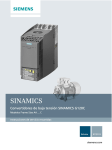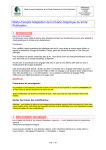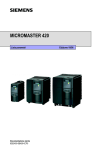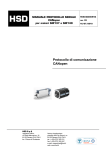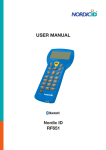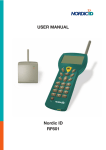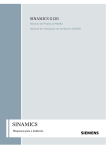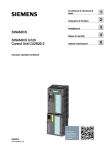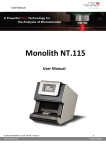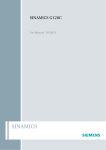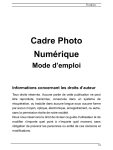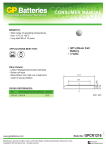Download Intelligent Operator Panel (IOP) - Service, Support
Transcript
Intelligent Operator Panel (IOP) 1 ___________________ Avvertenze di sicurezza 2 ___________________ Panoramica SINAMICS 3 ___________________ Installazione 4 ___________________ Wizard Intelligent Operator Panel (IOP) Istruzioni operative 5 ___________________ Controllo ___________________ 6 Menu ___________________ 7 Opzioni ___________________ 8 Dati tecnici Edizione 08/2015, firmware IOP V1.6.1 08/2015, FW V1.6.1 A5E00110011D AF Avvertenze di legge Concetto di segnaletica di avvertimento Questo manuale contiene delle norme di sicurezza che devono essere rispettate per salvaguardare l'incolumità personale e per evitare danni materiali. Le indicazioni da rispettare per garantire la sicurezza personale sono evidenziate da un simbolo a forma di triangolo mentre quelle per evitare danni materiali non sono precedute dal triangolo. Gli avvisi di pericolo sono rappresentati come segue e segnalano in ordine descrescente i diversi livelli di rischio. PERICOLO questo simbolo indica che la mancata osservanza delle opportune misure di sicurezza provoca la morte o gravi lesioni fisiche. AVVERTENZA il simbolo indica che la mancata osservanza delle relative misure di sicurezza può causare la morte o gravi lesioni fisiche. CAUTELA indica che la mancata osservanza delle relative misure di sicurezza può causare lesioni fisiche non gravi. ATTENZIONE indica che la mancata osservanza delle relative misure di sicurezza può causare danni materiali. Nel caso in cui ci siano più livelli di rischio l'avviso di pericolo segnala sempre quello più elevato. Se in un avviso di pericolo si richiama l'attenzione con il triangolo sul rischio di lesioni alle persone, può anche essere contemporaneamente segnalato il rischio di possibili danni materiali. Personale qualificato Il prodotto/sistema oggetto di questa documentazione può essere adoperato solo da personale qualificato per il rispettivo compito assegnato nel rispetto della documentazione relativa al compito, specialmente delle avvertenze di sicurezza e delle precauzioni in essa contenute. Il personale qualificato, in virtù della sua formazione ed esperienza, è in grado di riconoscere i rischi legati all'impiego di questi prodotti/sistemi e di evitare possibili pericoli. Uso conforme alle prescrizioni di prodotti Siemens Si prega di tener presente quanto segue: AVVERTENZA I prodotti Siemens devono essere utilizzati solo per i casi d’impiego previsti nel catalogo e nella rispettiva documentazione tecnica. Qualora vengano impiegati prodotti o componenti di terzi, questi devono essere consigliati oppure approvati da Siemens. Il funzionamento corretto e sicuro dei prodotti presuppone un trasporto, un magazzinaggio, un’installazione, un montaggio, una messa in servizio, un utilizzo e una manutenzione appropriati e a regola d’arte. Devono essere rispettate le condizioni ambientali consentite. Devono essere osservate le avvertenze contenute nella rispettiva documentazione. Marchio di prodotto Tutti i nomi di prodotto contrassegnati con ® sono marchi registrati della Siemens AG. Gli altri nomi di prodotto citati in questo manuale possono essere dei marchi il cui utilizzo da parte di terzi per i propri scopi può violare i diritti dei proprietari. Esclusione di responsabilità Abbiamo controllato che il contenuto di questa documentazione corrisponda all'hardware e al software descritti. Non potendo comunque escludere eventuali differenze, non possiamo garantire una concordanza perfetta. Il contenuto di questa documentazione viene tuttavia verificato periodicamente e le eventuali correzioni o modifiche vengono inserite nelle successive edizioni. Siemens AG Division Digital Factory Postfach 48 48 90026 NÜRNBERG GERMANIA N. di ordinazione documentazione: (null) Ⓟ 09/2015 Con riserva di modifiche Copyright © Siemens AG 2015. Tutti i diritti riservati Indice del contenuto 1 Avvertenze di sicurezza ............................................................................................................................. 9 2 Panoramica ............................................................................................................................................. 11 3 4 2.1 Introduzione ............................................................................................................................11 2.2 Struttura e funzioni ..................................................................................................................12 2.3 Icone sullo schermo ................................................................................................................15 2.4 Struttura del menu ..................................................................................................................16 Installazione............................................................................................................................................. 17 3.1 Inserimento dell’IOP................................................................................................................17 3.2 Messa in servizio iniziale ........................................................................................................18 3.3 Etichette definibili dall’utente per la schermata di stato ..........................................................23 3.4 Aggiornamenti del firmware e della lingua ..............................................................................24 Wizard ..................................................................................................................................................... 27 4.1 4.1.1 4.1.2 5 6 7 Esempio di wizard ...................................................................................................................33 Messa in servizio di base con IOP..........................................................................................35 Diagrammi di cablaggio ..........................................................................................................38 Controllo .................................................................................................................................................. 49 5.1 Modalità Manuale utente ........................................................................................................53 5.2 Avvio in modalità Manuale ......................................................................................................56 5.3 Disabilita Manuale/Auto ..........................................................................................................57 Menu ....................................................................................................................................................... 61 6.1 Panoramica .............................................................................................................................61 6.2 Diagnostica .............................................................................................................................62 6.3 Parametri ................................................................................................................................66 6.4 Upload/Download....................................................................................................................72 6.5 Set di parametri utente ...........................................................................................................72 6.6 Strumenti .................................................................................................................................77 6.7 Editor I/O .................................................................................................................................88 6.8 Protezione in scrittura .............................................................................................................90 6.9 Protezione know-how..............................................................................................................92 Opzioni .................................................................................................................................................. 109 7.1 Kit di montaggio su porta ......................................................................................................109 7.2 Dispositivo Handheld ............................................................................................................111 Intelligent Operator Panel (IOP) Istruzioni operative, 08/2015, FW V1.6.1, A5E00110011D AF 5 Indice del contenuto 8 Dati tecnici ............................................................................................................................................. 117 Indice analitico ....................................................................................................................................... 119 Intelligent Operator Panel (IOP) 6 Istruzioni operative, 08/2015, FW V1.6.1, A5E00110011D AF Modifiche nel manuale Nuove funzioni firmware per V1.6.1 Nel capitolo Editor I/O Editor I/O (Pagina 88) L’editor I/O permette la configurazione diretta degli ingressi e delle uscite digitali, degli ingressi e delle uscite analogiche. Ora legale (DST) Strumenti (Pagina 77) La funzione DST permette all’utente di configurare le impostazioni dell'ora legale delle Control Unit in tempo reale. Per maggiori informazioni vedere la sezione "Strumenti" in questo manuale. Etichette definibili dall’utente Le etichette utilizzate nella schermata di stato possono essere personalizzate in base alle esigenze dell’utente. Copiare i set di parametri IOP Etichette definibili dall’utente per la schermata di stato (Pagina 23) Set di parametri utente (Pagina 72) Questo spiega come copiare un set di parametri IOP, memorizzato in un IOP, ad un numero qualsiasi di altri IOP. Copiare le liste "I miei parametri" Questo spiega come copiare la lista "I miei parametri", memorizzata in un IOP, in un numero qualsiasi di altri IOP. Figura Posizione file di configurazione (Pagina 71) Nota Limitazioni della versione del firmware La funzione descritta nella tabella precedente richiede che nella Control Unit sia installata la versione del firmware V4.7 SP3, tutte le altre funzionalità descritte in questo manuale sono indipendenti dal firmware installato sulle Control Unit. Intelligent Operator Panel (IOP) Istruzioni operative, 08/2015, FW V1.6.1, A5E00110011D AF 7 Avvertenze di sicurezza Intelligent Operator Panel (IOP) 8 Istruzioni operative, 08/2015, FW V1.6.1, A5E00110011D AF Avvertenze di sicurezza 1 Avvisi e avvertenze PERICOLO Garantire uno stato sicuro e stabile Durante la messa in servizio del convertitore è fondamentale assicurarsi che il sistema sia un uno stato sicuro e stabile, poiché alcuni processi di messa in servizio sono potenzialmente in grado di avviare il motore. Quindi è importante mettere in sicurezza ogni carico e assicurarsi che, se il motore dovesse avviarsi, non sussistano condizioni potenzialmente pericolose. Nota • L’IOP può essere inserito e rimosso dal convertitore con l’alimentazione presente. • L’IOP imposta la lunghezza dell’USS PZD (P2012) a 4 quando è collegato al convertitore. Intelligent Operator Panel (IOP) Istruzioni operative, 08/2015, FW V1.6.1, A5E00110011D AF 9 Avvertenze di sicurezza Intelligent Operator Panel (IOP) 10 Istruzioni operative, 08/2015, FW V1.6.1, A5E00110011D AF Panoramica 2.1 2 Introduzione Compatibilità L’Intelligent Operator Panel (IOP) è stato progettato per migliorare l'interfaccia e le funzionalità di comunicazione dei convertitori SINAMICS. L’IOP si collega al convertitore tramite un’interfaccia RS232. È stato progettato per riconoscere automaticamente i seguenti dispositivi della gamma SINAMICS: ● SINAMICS G120 CU230P-2 ● SINAMICS G120 CU240B-2 ● SINAMICS G120 CU240E-2 ● SINAMICS G120 CU250S-2 ● SINAMICS G120C ● SINAMICS G120D-2 CU240D-2* ● SINAMICS G120D-2 CU250D-2* ● SINAMICS ET 200pro FC-2* ● SINAMICS G110D* ● SINAMICS G110M* ● SINAMICS S110 CU305* *Indica le Control Unit che richiedono il Kit IOP Hand-Held per connettere l’IOP alla Control Unit. Numero di articolo del Kit Hand-Held: 6SL3255-0AA00-4HA0. Numero di articolo del cavo a fibra ottica: 3RK1922-2BP00 (non richiesto per SINAMICS S110 CU305) Intelligent Operator Panel (IOP) Istruzioni operative, 08/2015, FW V1.6.1, A5E00110011D AF 11 Panoramica 2.2 Struttura e funzioni Per informazioni sul firmware e sugli aggiornamenti della lingua, vedere Aggiornamenti del firmware e della lingua (Pagina 24). Nota Supporto funzionale IOP • Gli azionamenti con firmware SINAMICS di versioni precedenti alla 4.2, potrebbero non essere supportati completamente dall’IOP. • L’effettiva struttura del menu e la funzionalità dell’IOP sono influenzate dai seguenti fattori: – La versione del software e il tipo di Control Unit nella quale l’IOP è inserito. – La versione del firmware e del software dell’IOP. – Il filtro dei parametri del gruppo funzionale selezionato. 2.2 Struttura e funzioni Panoramica Di seguito viene mostrata la struttura fisica dell’IOP: Figura 2-1 Struttura dell’IOP Intelligent Operator Panel (IOP) 12 Istruzioni operative, 08/2015, FW V1.6.1, A5E00110011D AF Panoramica 2.2 Struttura e funzioni L’IOP è gestito utilizzando una rotella e cinque pulsanti addizionali. Le funzioni specifiche della rotella e dei pulsanti sono mostrati nella tabella seguente. Tabella 2- 1 Tasto Funzione dei comandi dell’IOP Funzione La rotella dispone delle seguenti funzioni: • In un menu, girando la rotella si modifica la selezione. • Quando è evidenziata una selezione, premendo la rotella si conferma la scelta. • Durante la modifica di un parametro, girando la rotella si cambia il valore visualizzato: in senso orario esso aumenta e in senso antiorario diminuisce. • Nella modifica di parametri o valori di ricerca, è possibile modificare le singole cifre o l'intero valore. Premendo a lungo la rotella (>3 sec), essa alternerà le due differenti modalità di modifica del valore. Il tasto ON possiede le seguenti funzionalità: • Nella modalità AUTO, il monitor mostra una schermata di informazioni, indicando che la sorgente di comando è AUTO e che può essere modificata premendo il tasto HAND/AUTO. • Nella modalità AUTO il convertitore viene avviato - l’icona di stato del convertitore inizia a girare. Note: Per Control Unit con versioni di firmware precedenti alla 4.0: Con funzionamento in modalità AUTO, la modalità MANUALE non può essere selezionata finché non viene arrestato il convertitore. Per Control Unit con versioni di firmware 4.0 o superiori: Con funzionamento in modalità AUTO, la modalità MANUALE può essere selezionata ed il motore continuerà a ruotare ai giri dell’ultimo valore di riferimento selezionato. Se il convertitore funziona in modalità MANUALE, il motore si ferma quando la modalità viene modificata in AUTO. Il tasto OFF possiede le seguenti funzionalità: • Se è premuto per più di 3 secondi, il convertitore esegue un OFF2, il motore si ferma per inerzia fino ad arrestarsi. Nota: anche due pressioni del tasto OFF entro 3 secondi, eseguono un OFF2. • Se premuto per meno di 3 secondi, verranno eseguite le seguenti azioni: – Se nella modalità AUTO lo schermo mostra una schermata di informazioni indicando che la sorgente di comando è AUTO e che può essere modificata utilizzando il tasto HAND/AUTO. Il convertitore non sarà arrestato. – Se nella modalità MANUALE il convertitore effettua un OFF1, il motore si arresta nel tempo di decelerazione impostato nel parametro P1121. Il tasto ESC possiede le seguenti funzionalità: • Se premuto per meno di 3 secondi, l’IOP ritorna alla schermata precedente o, se è stato modificato un valore, il nuovo valore non viene salvato. • Se premuto per più di 3 secondi, l’IOP ritorna alla schermata di stato. Usando il tasto ESC nella modalità di modifica dei parametri, non viene salvato nessun dato se prima non viene premuto il tasto OK. Intelligent Operator Panel (IOP) Istruzioni operative, 08/2015, FW V1.6.1, A5E00110011D AF 13 Panoramica 2.2 Struttura e funzioni Tasto Funzione Il tasto INFO possiede le seguenti funzionalità: • Mostra informazioni aggiuntive per l’elemento attualmente selezionato. • Se premuto nuovamente, il tasto INFO mostra la schermata precedente. • Premendo il tasto INFO durante l’avvio dell’IOP, lo stesso commuta in modalità DEMO. Per uscire dalla modalità DEMO, spegnere e riaccendere l’IOP. Il tasto HAND/AUTO commuta la sorgente di comando tra la modalità MANUALE e quella AUTO. • HAND assegna la sorgente di comando all’IOP. • AUTO assegna la sorgente di comando ad una sorgente esterna, ad esempio bus di campo. Modifiche della funzionalità dei tasti IOP La funzionalità dei comandi individuali dell’IOP viene modificata quando sono attivate le funzioni che seguono, l’utente deve essere consapevole di queste variazioni delle funzioni per essere sicuro che l’IOP operi in modo conforme al previsto. ● Modalità Manuale dell'utente Modalità Manuale utente (Pagina 53) ● Avvio in modalità Manuale Avvio in modalità Manuale (Pagina 56) ● Disabilita Hand/Auto Disabilita Manuale/Auto (Pagina 57) Modalità DEMO Per entrare in modalità DEMO, premere a lungo il tasto ESC o il tasto INFO durante la riaccensione. L’IOP deve essere spento e riacceso nuovamente per uscire dalla modalità DEMO. La modalità DEMO permette di utilizzare l’IOP per fini dimostrativi senza interessare il convertitore al quale è connesso. È possibile navigare nei menu e selezionare le funzioni, ma tutte le comunicazioni con il convertitore sono bloccate per assicurarsi che lo stesso non risponda a nessun comando emesso dall’IOP. Bloccare e sbloccare il tastierino Il tastierino può essere bloccato solo al termine del ciclo di accensione. Se i tasti vengono premuti prima del termine del ciclo di accensione, l’IOP entra in modalità DEMO. Per bloccare il tastierino dell’IOP premere ESC e INFO simultaneamente per almeno 3 secondi. Per sbloccare il tastierino premere ESC e INFO simultaneamente per almeno 3 secondi. Intelligent Operator Panel (IOP) 14 Istruzioni operative, 08/2015, FW V1.6.1, A5E00110011D AF Panoramica 2.3 Icone sullo schermo 2.3 Icone sullo schermo Panoramica L’IOP mostra una serie di icone nell’angolo in alto a destra dello schermo per indicare vari stati o condizioni correnti del convertitore. Queste icone sono descritte nella seguente tabella. Tabella 2- 2 Icone sullo schermo Funzione Stato Sorgente di comando Auto JOG Icona Osservazioni Visualizzata quando la funzione JOG è attiva. Manuale Stato del convertitore Pronto In funzione Anomalia presente Errore Avviso presente Allarme Salvataggio nella RAM Attivo Le icone ruotano mentre il motore è in funzione Indica che tutte le recenti modifiche dei parametri sono state salvate solo nella RAM. Se dovesse mancare l’alimentazione all’IOP, tutte le modifiche recenti salvate nella RAM andrebbero perse. Auto-ottimizzazione PID Attiva Modalità di ibernazione Attiva Protezione in scrittura Attiva I parametri non possono essere modificati. Protezione Know How Attiva I parametri non possono essere visualizzati o modificati. ESM Attiva Essential Services Mode Condizione della batteria Carica Lo stato della batteria viene visualizzato solo quando si utilizza il Kit Hand-Held IOP. Intelligent Operator Panel (IOP) Istruzioni operative, 08/2015, FW V1.6.1, A5E00110011D AF 15 Panoramica 2.4 Struttura del menu 2.4 Struttura del menu L’IOP è un dispositivo con menu guidato con la seguente struttura: Figura 2-2 Struttura del menu IOP Intelligent Operator Panel (IOP) 16 Istruzioni operative, 08/2015, FW V1.6.1, A5E00110011D AF Installazione 3.1 3 Inserimento dell’IOP Inserimento dell’IOP sulla Control Unit Nota Alimentazione dell’IOP L’IOP non ha un’alimentazione interna e viene alimentato direttamente dalla Control Unit del convertitore attraverso l’interfaccia RS232. L’IOP può anche essere connesso ad un PC e in questo caso viene alimentato tramite una connessione USB. Per inserire l’IOP nella Control Unit del convertitore, è necessario eseguire la seguente procedura: 1. Posizionare il lato inferiore dell’IOP nella cavità inferiore della custodia della Control Unit. 2. Spingere l’IOP in avanti finché il fissaggio superiore scatta in posizione nella custodia della Control Unit. Figura 3-1 Inserimento dell’IOP sulla Control Unit Intelligent Operator Panel (IOP) Istruzioni operative, 08/2015, FW V1.6.1, A5E00110011D AF 17 Installazione 3.2 Messa in servizio iniziale 3.2 Messa in servizio iniziale Sequenza di messa in servizio iniziale Una volta inserito e acceso, l’IOP rileva automaticamente il tipo di Control Unit e di Power Module nei quali è stato inserito. Durante il primo utilizzo, l’IOP mostra automaticamente l’opzione per selezionare la lingua predefinita e permette di impostare la data e l’ora (se la Control Unit sulla quale l’IOP è collegato ha un orologio in tempo reale). Una volta visualizzata la schermata di messa in servizio iniziale, l’IOP mostra i dettagli sul tipo di Control Unit e Power Module, inclusi i numeri di articolo. Dopo la visualizzazione della schermata di identificazione, viene mostrata la schermata di selezione della lingua. Una volta selezionata la lingua - viene visualizzato il menu wizard. Nota: L’IOP è fornito solo con l’assistente per la messa in servizio rapida. Tutti gli altri wizard possono essere scaricati utilizzando il tool di aggiornamento dell’IOP. Per ulteriori informazioni, vedere Aggiornamenti del firmware e della lingua (Pagina 24) Intelligent Operator Panel (IOP) 18 Istruzioni operative, 08/2015, FW V1.6.1, A5E00110011D AF Installazione 3.2 Messa in servizio iniziale Se il menu wizard non è necessario, premere ESC per tornare alla schermata di stato normale. La schermata di stato può essere riconfigurata per mostrare un certo numero di diverse visualizzazioni e tipi di valori; questi possono essere configurati usando il Wizard schermata di stato nel menu"Strumenti", vedere Strumenti (Pagina 77). Seleziona lingua Per selezionare la lingua che deve essere mostrata dall’IOP, è necessario eseguire le seguenti azioni: 1. Girare la Rotella per selezionare "Menu". 2. Premere la Rotella per confermare la scelta. 3. È visualizzata la schermata "Menu". 4. Girare la Rotella per selezionare "Strumenti". 5. Premere la Rotella per confermare la scelta. 6. È visualizzata la schermata "Strumenti". 7. Girare la Rotella per selezionare "Impostazioni pannello". 8. Premere la Rotella per confermare la scelta. 9. Girare la Rotella per selezionare la lingua desiderata. 10.Premere la Rotella per confermare la scelta. 11.È visualizzata la schermata "Lingua". 12.Girare la Rotella per selezionare la lingua. 13.Premere la Rotella per confermare la scelta. 14.Ora l’IOP utilizza la lingua selezionata. 15.L’IOP ritorna al menu "Strumenti". 16.Premere "Esc" per più di 3 secondi per tornare alla schermata "Stato". Sono disponibili lingue aggiuntive per l’IOP. Per ulteriori informazioni, vedere Aggiornamenti del firmware e della lingua (Pagina 24). Intelligent Operator Panel (IOP) Istruzioni operative, 08/2015, FW V1.6.1, A5E00110011D AF 19 Installazione 3.2 Messa in servizio iniziale Impostare data e ora Quando l’IOP è inserito per la prima volta in una Control Unit che ha un orologio in tempo reale, mostra automaticamente la schermata di data e ora; devono essere eseguite le seguenti azioni: 1. È visualizzata la schermata "Data e ora". 2. Girare la Rotella per cambiare il valore. 3. Premere la Rotella per confermare il valore e procedere al campo successivo. 4. Girare la Rotella per cambiare il valore. 5. Premere la Rotella per confermare il valore e procedere al campo successivo. 6. Continuare il processo per il campo della data. 7. Quando l’ultimo campo della data è stato completato, la schermata ritorna al menu "Strumenti". 8. Premere "Esc" per più di 3 secondi per tornare alla schermata "Stato". Le impostazioni dell’ora normalmente si svolgono sulla Control Unit se ha un orologio in tempo reale(RTC). Se il convertitore ha un RTC, l’IOP importa le sue impostazioni dalla Control Unit. Durata illuminazione Per impostare la durata dell’illuminazione dello schermo, devono essere eseguite le seguenti azioni: 1. Girare la Rotella per selezionare "Menu". 2. Premere la Rotella per confermare la scelta. 3. È visualizzata la schermata "Menu". 4. Girare la Rotella per selezionare "Strumenti". 5. Premere la Rotella per confermare la scelta. 6. È visualizzata la schermata "Strumenti". 7. Girare la Rotella per selezionare "Impostazioni pannello". 8. Premere la Rotella per confermare la scelta. 9. Girare la Rotella per selezionare "Durata illuminazione". 10.Premere la Rotella per confermare la scelta. 11.È visualizzata la schermata "Durata illuminazione". 12.Girare la Rotella per selezionare la durata dell’illuminazione desiderata. 13.Premere la Rotella per confermare la scelta. 14.La schermata ritorna al menu "Strumenti". 15.Premere "Esc" per più di 3 secondi per tornare alla schermata "Stato". Intelligent Operator Panel (IOP) 20 Istruzioni operative, 08/2015, FW V1.6.1, A5E00110011D AF Installazione 3.2 Messa in servizio iniziale Contrasto schermo Per impostare il livello di contrasto dell’IOP, devono essere eseguite le seguenti azioni: 1. Girare la Rotella per selezionare "Menu". 2. Premere la Rotella per confermare la scelta. 3. È visualizzata la schermata "Menu". 4. Girare la Rotella per selezionare "Strumenti". 5. Premere la Rotella per confermare la scelta. 6. È visualizzata la schermata "Strumenti". 7. Girare la Rotella per selezionare "Impostazioni pannello". 8. Premere la Rotella per confermare la scelta. 9. Girare la Rotella per selezionare "Contrasto schermo". 10.Premere la Rotella per confermare la scelta. 11.È visualizzata la schermata "Contrasto schermo". 12.Girare la Rotella per selezionare il livello di contrasto desiderato. 13.Premere la Rotella per confermare la scelta. 14.La schermata ritorna al menu "Strumenti". 15.Premere "Esc" per più di 3 secondi per tornare alla schermata "Stato". Intelligent Operator Panel (IOP) Istruzioni operative, 08/2015, FW V1.6.1, A5E00110011D AF 21 Installazione 3.2 Messa in servizio iniziale Retroilluminazione schermo Per modificare il grado di intensità della retroilluminazione, devono essere eseguite le seguenti azioni: 1. 2. 3. 4. 5. 6. 7. 8. 9. Girare la Rotella per selezionare "Menu". Premere la Rotella per confermare la scelta. È visualizzata la schermata "Menu". Girare la Rotella per selezionare "Strumenti". Premere la Rotella per confermare la scelta. È visualizzata la schermata "Strumenti". Girare la Rotella per selezionare "Impostazioni pannello". Premere la Rotella per confermare la scelta. Girare la Rotella per selezionare "Retroilluminazione schermo". 10.Premere la Rotella per confermare la scelta. 11.È visualizzata la schermata "Retroilluminazione schermo". 12.Girare la Rotella per selezionare l’impostazione di luminosità desiderata. 13.Premere la Rotella per confermare la scelta. 14.La schermata ritorna al menu "Strumenti". 15.Premere "Esc" per più di 3 secondi per tornare alla schermata "Stato". Per aumentare la vita dello schermo, l’impostazione della retroilluminazione dello schermo viene modificata automaticamente a "bassa" dopo 60 secondi dall’ultimo tocco di un tasto. Se viene premuto un qualsiasi tasto, l’impostazione della retroilluminazione torna automaticamente a quella definita dall’utente. Intelligent Operator Panel (IOP) 22 Istruzioni operative, 08/2015, FW V1.6.1, A5E00110011D AF Installazione 3.3 Etichette definibili dall’utente per la schermata di stato Modalità di visualizzazione Per modificare la modalità di visualizzazione, devono essere eseguite le seguenti azioni: 1. 2. 3. 4. 5. 6. 7. 8. 9. Girare la Rotella per selezionare "Menu". Premere la Rotella per confermare la scelta. È visualizzata la schermata "Menu". Girare la Rotella per selezionare "Strumenti". Premere la Rotella per confermare la scelta. È visualizzata la schermata "Strumenti". Girare la Rotella per selezionare "Impostazioni pannello". Premere la Rotella per confermare la scelta. Girare la Rotella per selezionare "Modalità di visualizzazione". 10.Premere la Rotella per confermare la scelta. 11.È visualizzata la schermata "Modalità di visualizzazione". 12.Girare la Rotella per selezionare l’impostazione desiderata. – "Normale" mostra il testo bianco su sfondo nero. – "Inverso" mostra il testo nero su sfondo bianco. 13.Premere la Rotella per confermare la scelta. 14.La schermata ritorna al menu "Strumenti". 15.Premere "Esc" per più di 3 secondi per tornare alla schermata "Stato". 3.3 Etichette definibili dall’utente per la schermata di stato Etichette definibili dall’utente Le etichette definibili dall’utente permettono a quest’ultimo di personalizzare le etichette che appaiono sulla schermata di stato dell’IOP. Sono definibili al massimo quattro etichette, che sono localizzate nella cartella "cps" dell’IOP. L’IOP deve essere connesso al PC tramite collegamento USB in modalità "Memoria di massa" per poter accedere ai file che contiene. Essi sono file testo di base e possono essere aperti con qualsiasi editor di testo. I nomi di default delle etichette sono "predefiniti", se le etichette riportano il testo "predefinito", l’IOP le ignora. Vi sono le seguenti limitazioni nella creazione delle proprie etichette: ● Massimo 20 caratteri per ogni nome di etichetta. ● Possono essere usati caratteri conformi alle convenzioni dei nomi delle normali finestre dei file. ● Il numero delle etichette è una limitazione che dipende dal tipo di visualizzazione della schermata di stato selezionata nel "Wizard schermata di stato". Vedere Strumenti (Pagina 77). Intelligent Operator Panel (IOP) Istruzioni operative, 08/2015, FW V1.6.1, A5E00110011D AF 23 Installazione 3.4 Aggiornamenti del firmware e della lingua I nomi dei quattro file sono: ● BotLeft.txt ● BotRight.txt ● TopLeft.txt ● TopRight.txt I nomi dei file sono legati al settore di stato nel quale compaiono. Selezionare semplicemente il file che si desidera utilizzare come etichetta, aprirlo con un editor di testo, modificare il nome e salvarlo nuovamente nella stessa posizione nel file system dell'IOP. Se viene cambiato il nome stesso del file, l’IOP non riconosce l’etichetta. Nella figura seguente viene mostrato un esempio di schermata di stato con i nuovi nomi dell’etichetta (usando i file BotLeft.txt eTopLeft.txt). Figura 3-2 3.4 Esempio di etichette definibili dall’utente Aggiornamenti del firmware e della lingua Panoramica Il tool di aggiornamento dell’IOP permette all’utente di scaricare: ● Pacchetti lingue addizionali ● Aggiornamenti del firmware ● Wizard aggiuntivo ● Wizard applicativo Il tool di aggiornamento dell’IOP contiene i driver necessari per collegare l’IOP alla porta USB del vostro PC con un cavo USB mini. Nota La lingua inglese è obbligatoria Il file lingua inglese è essenziale per il corretto funzionamento dell’IOP e quindi non può essere eliminato. Tutte le altre lingue possono essere scaricate dall’IOP e, se necessario, eliminate. Intelligent Operator Panel (IOP) 24 Istruzioni operative, 08/2015, FW V1.6.1, A5E00110011D AF Installazione 3.4 Aggiornamenti del firmware e della lingua Figura 3-3 Aggiornamento IOP Il software di aggiornamento dell’IOP, i wizard aggiuntivi, i file del firmware e i file delle lingue possono essere scaricati dal sito web Siemens Service and Support al seguente INDIRIZZO: Scaricare l’aggiornamento IOP (http://support.automation.siemens.com/WW/view/it/67273266) La pagina web contiene i file per i primi passi, che spiegano l’installazione e l’utilizzo del software di aggiornamento dell’IOP. Intelligent Operator Panel (IOP) Istruzioni operative, 08/2015, FW V1.6.1, A5E00110011D AF 25 Installazione 3.4 Aggiornamenti del firmware e della lingua Intelligent Operator Panel (IOP) 26 Istruzioni operative, 08/2015, FW V1.6.1, A5E00110011D AF 4 Wizard Panoramica I wizard dell’IOP sono macro con procedura guidata che assistono l’utente nell’impostazione di varie funzioni e applicazioni del convertitore. AVVERTENZA Stato del convertitore stabile e sicuro Durante la messa in servizio del convertitore è fondamentale assicurarsi che il sistema sia un uno stato sicuro e stabile, poiché alcuni processi di messa in servizio sono potenzialmente in grado di avviare il motore. Quindi è importante mettere in sicurezza ogni carico e assicurarsi che, se il motore dovesse avviarsi, non sussistano condizioni potenzialmente pericolose. CAUTELA Dati predefiniti I wizard utilizzano i dati predefiniti (DDS0 e CDS0), e se questi vengono modificati, il wizard potrebbe non funzionare correttamente. Nota Wizard predefinito e scaricamento L’IOP è fornito solo con il Wizard di messa in servizio di base installato. Se la Control Unit ha funzioni di sicurezza, è disponibile anche il Wizard Messa in servizio Safety base Tutti gli altri wizard possono essere scaricati utilizzando il tool di aggiornamento, vedere Aggiornamenti del firmware e della lingua (Pagina 24) Wizard Ci sono molti wizard (disponibili scaricandoli) che permettono all’utente di impostare varie funzioni e autorizzazioni del convertitore. Un esempio dei tipi di wizard è il seguente: ● Messa in servizio di base ● Compressore ad anello aperto ● Compressore fisso ad anello chiuso ● Ventilatore ad anello aperto ● Ventilatore fisso ad anello chiuso ● Pompa ad anello aperto Intelligent Operator Panel (IOP) Istruzioni operative, 08/2015, FW V1.6.1, A5E00110011D AF 27 Wizard ● Pompa fissa ad anello chiuso ● Boost (aumento tensione) ● Wizard PID ● Convogliatore a rulli ● Messa in servizio Safety base ● Messa in servizio Safety estesa I diagrammi rilevanti di cablaggio, se necessari, sono contenuti nella sezione "Diagrammi di cablaggio" in questo capitolo. Nota Wizard L’attuale struttura del menu e la funzionalità dell’IOP sono influenzate dai seguenti fattori: • La versione del software e il tipo di Control Unit su cui l’IOP è inserito. • La versione del firmware e del software dell’IOP. • Il wizard del trasportatore a rulli richiede una Control Unit compatibile con il bus di campo (PROFIBUS/PROFINET). Convertitori SINAMICS ET200S (Pro) e SINAMICS G120D Il wizard del trasportatore a rulli è l’unico wizard dell’applicazione disponibile per i convertitori SINAMICS ET 200pro eSINAMICS G120D. Accesso al wizard IOP I wizard sono accessibili dal menu wizard, in basso a sinistra sulla schermata di stato, come mostrato nella figura seguente. Figura 4-1 Schermata di stato con menu wizard in evidenza Presupposti Nota Reset di fabbrica Ogni wizard offre l’opzione di ripristino impostazioni di fabbrica. È fortemente consigliato accettare l’opzione di ripristino impostazioni di fabbrica. Intelligent Operator Panel (IOP) 28 Istruzioni operative, 08/2015, FW V1.6.1, A5E00110011D AF Wizard L’utente deve assicurarsi che tutte le seguenti azioni siano state completate prima di utilizzare il wizard dell’applicazione IOP: ● Tutto l’equipaggiamento necessario sia disponibile ed installato correttamente, secondo il diagramma rilevante di cablaggio per lo specifico wizard applicativo. ● Tutto il cablaggio del convertitore, del motore e di ogni altro dispositivo utilizzato all’interno dell’applicazione sia stato completato secondo i diagrammi di cablaggio contenuti nell’apposita sezione di questo manuale. ● Tutto l’equipaggiamento del sistema sia stato testato per assicurarne un'installazione corretta e sicura. Informazioni richieste dai wizard Siccome il wizard IOP richiede informazioni tecniche dettagliate durante il processo di impostazione, è importante averle a disposizione. Queste informazioni sono reperibili dalle seguenti fonti: ● Dati motore - questi dati si ottengono dalla targhetta identificativa del motore. Nella fase dei dati motore del wizard Messa in servizio base, possono essere impostati/selezionati i singoli elementi dei dati presenti sulla targhetta identificativa oppure il codice motore. Vedere la figura seguente. ● Dati sensore - dettagli sui tipi si sensori che possono essere utilizzati con il convertitore, come il sensore di temperatura e di pressione. Le informazioni necessarie normalmente sono reperibili sulla targhetta del sensore. Figura 4-2 Potenza tipica del motore per l'impostazione dei dati motore o codice del motore. Intelligent Operator Panel (IOP) Istruzioni operative, 08/2015, FW V1.6.1, A5E00110011D AF 29 Wizard Messa in servizio di base La messa in servizio di base del convertitore e del motore comprende una serie di procedure. Le procedure sono le seguenti: ● Messa in servizio di base ● Classe di applicazione e modalità di regolazione ● Calcolo dei dati del motore e di regolazione Il wizard guida l’utente nel processo di messa in servizio di base mostrando una serie di schermate nelle quali l’utente può scegliere le opzioni e i valori necessari per mettere in servizio il convertitore e il motore. A conclusione del processo di messa in servizio di base, i dati possono essere salvati nella memoria del convertitore. Compressore ad anello aperto Il convertitore è utilizzato per controllare la pressione di uscita di un compressore, per assicurarsi che si adatti al volume variabile del gas da comprimere. La compressione del gas comporta una riduzione del volume e un aumento della pressione all’interno del contenitore per comprimere il gas. Il valore di riferimento è controllato dagli ingressi analogici. Compressore fisso ad anello chiuso È necessario mantenere una pressione costante all’interno del sistema con un utilizzo minimo di energia. La pressione nel sistema è monitorata usando il regolatore PID e, se la pressione rimane costante, il convertitore tiene in funzione il sistema alla minima frequenza per mantenere la pressione. I valori di riferimento sono controllati dall'ingresso analogico 0. Le risposte dal sistema sono ricevute dal sensore di pressione utilizzando l’ingresso analogico 1. Questa risposta è poi utilizzata dal convertitore per reagire ai cambiamenti della pressione nel sistema. I comandi on/off e reset sono controllati usando rispettivamente gli ingressi digitali 0 e 1. La sorveglianza generale della condizione del convertitore si ottiene utilizzando le uscite digitali 0, 1 e 2 rispettivamente per errore di azionamento, azionamento pronto e azionamento in funzione. Ventilatore ad anello aperto Questa è un’applicazione di base del ventilatore nella quale esso è controllato dal convertitore. Ventilatore fisso ad anello chiuso Lo scopo dell’applicazione è mantenere un flusso d’aria costante nel sistema di ventilazione, utilizzando la minor quantità di energia possibile. Intelligent Operator Panel (IOP) 30 Istruzioni operative, 08/2015, FW V1.6.1, A5E00110011D AF Wizard Nel convertitore viene impostato uno flusso d’aria e di pressione specifico per il sistema di ventilazione e i valori sono sorvegliati direttamente usando il regolatore PID. A seconda di una diminuzione o di un aumento dei valori di pressione, il convertitore aumenta o riduce di conseguenza i giri del ventilatore. Pompa ad anello aperto Lo scopo di questa applicazione è mantenere un livello costante di liquido in un sistema di pompaggio e reagire per mantenere il livello pre-determinato, anche se il liquido viene prelevato dal sistema. L’ingresso analogico è usato per impostare il valore di riferimento della frequenza. Pompa fissa ad anello chiuso L’applicazione ad anello chiuso permette di controllare direttamente il liquido in un serbatoio usando la funzione di controllo PID. Boost (aumento tensione) A basse frequenze in uscita, le caratteristiche V/f forniscono solo una bassa tensione in uscita. Di conseguenza la tensione in uscita può essere troppo bassa per: ● Implementare la magnetizzazione del motore ad induzione ● Arrestare il carico ● Bilanciare le perdite nel sistema ● Fornire una coppia di spunto, di accelerazione o di frenatura. È possibile aumentare la tensione di uscita del convertitore mediante la funzione di Boost. Il wizard di impostazione di Boost guida l’utente alla corretta impostazione della funzione di Boost. Wizard PID La regolazione fissa ad anello chiuso è ampiamente utilizzata nelle applicazioni industriali per controllare una vasta varietà di processi. Una semplice regolazione ad anello chiuso usa un segnale di retroazione dal processo (come temperatura, pressione e velocità) e un valore desiderato o di riferimento. Il sistema di regolazione confronta i due valori e genera un segnale di errore. Il segnale di errore è usato per regolare il convertitore e il motore per ridurre l’errore. L'elaborazione del segnale di errore può essere molto complessa a causa di ritardi nel sistema. Il segnale di errore viene elaborato utilizzando un regolatore Proporzionale, Integrale e Derivativo (PID), i cui parametri possono essere calibrati per ottimizzare la performance e la stabilità del sistema. Il wizard del regolatore PID guida l’utente nel processo di impostazione del PID. Intelligent Operator Panel (IOP) Istruzioni operative, 08/2015, FW V1.6.1, A5E00110011D AF 31 Wizard Convogliatore a rulli Questo wizard può essere utilizzato per tipiche applicazioni di movimentazione materiale, come nastri convogliatori, convogliatori a rulli e tavole rotanti. I sensori sono collegati direttamente al convertitore per poter inviare al controllore programmabile i loro stati individuali. Messa in servizio Safety Questo wizard è progettato per permettere all’utente di mettere in servizio il convertitore con funzioni di sicurezza integrata. L’utente è guidato attraverso i passi necessari per mettere in servizio le varie funzioni Safety Integrated disponibili, a seconda del tipo di Control Unit che deve essere usata con l’applicazione utente. Il wizard mostra solo le funzioni disponibili per la specifica Control Unit, e se non sono disponibili funzioni di sicurezza, non viene mostrato il wizard nella struttura del menu. Di seguito sono illustrati i due livelli di messa in servizio Safety: ● Messa in servizio Safety di base - permette la configurazione degli ingressi digitali sicuri e dei segnali per le seguenti funzioni di sicurezza: – Coppia disinserita in sicurezza (STO) – PROFIsafe ● Messa in servizio Safety estesa - permette la configurazione degli ingressi digitali sicuri e dei segnali per le seguenti funzioni di sicurezza: – Arresto di sicurezza 1 (SS1) – Arresto di sicurezza 2 (SS2) – Arresto Operativo Sicuro (SOS) – Velocità Ridotta Sicura (SLS) – Coppia disinserita in sicurezza (STO) – PROFIsafe Ognuno di questi wizard può essere utilizzato per configurare ingressi e segnali per le specifiche necessità applicative dell’utente. Controllo a stadi del ventilatore con PID Questa applicazione è utilizzata per far funzionare diversi ventilatori in parallelo, a seconda dell'attuale richiesta di flusso d’aria. Un ventilatore è controllato e regolato direttamente dal convertitore, gli altri sono avviati e fermati secondo necessità, ma dagli altri ventilatori non è richiesta alcuna retroazione. La sorveglianza è attuata con sensori di pressione, utilizzando il regolatore PID. Gli ingressi analogici sono utilizzati per impostare il valore di riferimento e per ricevere le retroazioni dei vari sensori, alle quali il regolatore PID reagisce. Per controllare il ventilatore si utilizzano le uscite digitali. Ogni ventilatore all’avvio è mantenuto alla minima frequenza per ottenere un aumento uniforme della pressione/flusso d’aria senza causare una sovrappressione nel sistema. Intelligent Operator Panel (IOP) 32 Istruzioni operative, 08/2015, FW V1.6.1, A5E00110011D AF Wizard 4.1 Esempio di wizard Siccome tutti i ventilatori possono essere avviati ed arrestati dal convertitore, è possibile usarli in varie sequenze per garantire che nessun ventilatore stia operando permanentemente e che il carico di lavoro sia distribuito in modo bilanciato. Controllo a stadi della pompa con PID Questa applicazione è progettata per controllare una serie di pompe in parallelo, a seconda della necessità di acqua. Ciò permette al sistema di reagire in tempo reale alla necessità, con il minimo investimento hardware. Con un sistema di approvvigionamento idrico vengono azionate diverse pompe in parallelo. Una delle pompe è regolata direttamente dal convertitore. Le restanti pompe, se necessario, sono comandate ad un numero di giri fisso. 4.1 Esempio di wizard Panoramica dei wizard I seguenti esempi di funzionamento del wizard sull’IOP hanno scopo puramente dimostrativo. È necessario comprendere che le pagine, le domande ed i passaggi per ogni wizard subiscono le seguenti influenze: ● La versione del firmware dell’IOP in uso. ● La versione firmware della Control Unit nella quale l’IOP è inserito. ● Il tipo di Control Unit nella quale l’IOP è inserito - non tutte le Control Unit hanno la stessa funzionalità e ciò influenza la struttura del menu dell’IOP, inclusi il tipo e il numero di wizard disponibili per l’utente. CAUTELA Prima della messa in servizio dell’applicazione Prima di utilizzare un wizard, è fondamentale installare e collegare correttamente la Control Unit e il Power Module dell’utente, secondo le necessità dell'applicazione. Ciò è estremamente importante in caso di messa in servizio di applicazioni Safety-integrated. Prima della messa in servizio devono essere definiti tutti gli ingressi e le uscite, includendo l’osservazione e l’adesione a tutte le norme di sicurezza locali, nazionali e internazionali richieste dall’applicazione dell’utente e tutti i dispositivi utilizzati dall’applicazione. Wizard della messa in servizio di base Il wizard di messa in servizio di base assiste tutti gli utenti nella messa in servizio del convertitore sia in modalità standard che safety. Se il convertitore è una variante di sicurezza, entrambi i wizard sono visualizzati nel menu come impostazione predefinita. Tutti gli altri wizard possono essere scaricati utilizzando il tool di aggiornamento IOP, vedere Aggiornamenti del firmware e della lingua (Pagina 24) Intelligent Operator Panel (IOP) Istruzioni operative, 08/2015, FW V1.6.1, A5E00110011D AF 33 Wizard 4.1 Esempio di wizard Il wizard di messa in servizio di base dispone dei seguenti tre livelli di messa in servizio: ● Modalità Esperto - questa modalità fornisce all’utente un elenco dettagliato di tutti i parametri rilevanti da configurare. ● Regolazione Azionamento Standard - questa modalità fornisce all’utente le maschere d’impostazione necessarie per applicazioni standard. ● Regolazione Azionamento Dinamico - questa modalità fornisce all’utente le maschere d’impostazione necessarie per applicazioni più complesse. Il controllo azionamento standard e il controllo azionamento dinamico sono progettati specificatamente per operare con i Power Module PM240, PM240-2, PM330 e con il convertitore SINAMICS G120C. Nota Selezione della sorgente macro Durante il processo di messa in servizio di base, all’utente viene fornita una lista di macro preimpostate che determinano la configurazione del convertitore. Tutte le istruzioni operative della Control Unit contengono una lista di macro specifiche per quella particolare Control Unit e mostrano la configurazione del cablaggio per ogni macro. Per ulteriori informazioni, vedere le Istruzioni Operative rilevanti e Messa in servizio di base con IOP (Pagina 35) in questo manuale. Wizard applicativo I wizard per tipi specifici di applicazione possono essere scaricati utilizzando il tool di aggiornamento IOP, vedere Aggiornamenti del firmware e della lingua (Pagina 24). I diagrammi di cablaggio per i wizard dell’applicazione sono illustrati in questo manuale, vedere Diagrammi di cablaggio (Pagina 38). Intelligent Operator Panel (IOP) 34 Istruzioni operative, 08/2015, FW V1.6.1, A5E00110011D AF Wizard 4.1 Esempio di wizard 4.1.1 Messa in servizio di base con IOP Wizard di messa in servizio di base 1. Selezionare "Messa in servizio di base..." dal menu ASSISTENTI. 2. Selezionare "Sì" o "No" per un reset alle impostazioni di fabbrica. Si consiglia di eseguire un reset alle impostazioni di fabbrica per accertarsi che il convertitore si trovi in uno stato noto e stabile prima della messa in servizio. Dopo che si è selezionato "Sì", l'IOP inizia immediatamente un reset alle impostazioni di fabbrica. 3. Al termine del reset alle impostazioni di fabbrica viene selezionata la "Classe di applicazione". In questo esempio è selezionato "Standard Drive Control". 4. Selezionare i dati motore corretti per il convertitore e il motore collegato. Questi dati consentono di calcolare la velocità corretta e i valori visualizzati per l'applicazione. Intelligent Operator Panel (IOP) Istruzioni operative, 08/2015, FW V1.6.1, A5E00110011D AF 35 Wizard 4.1 Esempio di wizard 5. Selezionare "Sì (immettere i dati motore)" per immettere manualmente i dati del motore rilevati sulla targhetta dei dati del motore. OPPURE 6. Selezionare "No (immettere il codice motore)" per immettere il codice motore rilevato sulla targhetta dei dati del motore. Tutti i dati del motore rilevanti vengono immessi automaticamente. 7. L'IOP presenterà una serie di schermate, a seconda cha sia selezionato il passo 5 o il passo 6. Immettere i dati rilevanti negli appositi campi mano a mano che vengono visualizzati. Il sistema continua automaticamente la procedura di messa in servizio. Dopo l'immissione dei dati motore, vengono presentati i passi seguenti. 8. Selezionare le caratteristiche dell'applicazione tecnologica. 11. Selezionare la macro appar. necessaria Vedere Messa in servizio di base con IOP (Pagina 35). Intelligent Operator Panel (IOP) 36 Istruzioni operative, 08/2015, FW V1.6.1, A5E00110011D AF Wizard 4.1 Esempio di wizard 15. Viene visualizzato un riepilogo di tutte le impostazioni. Se le impostazioni sono corrette, selezionare Continua. 16. La schermata finale presenta due opzioni: • Salva impostazioni • Annulla l'assistente Se si seleziona l'opzione Salva, le impostazioni vengono salvate nella memoria del convertitore. Il percorso dei dati salvati viene assegnato selezionando la funzione "Modalità salvataggio parametri" in "Impostazioni dei parametri" sotto "Menu". Esempi di pre-impostazioni di macro I/O (P0015) L’esempio seguente mostra gli ingressi e le uscite pre-impostati che vengono impostati automaticamente a seconda della macro selezionata durante la messa in servizio di base. Le pre-impostazioni degli ingressi e uscite sono specifiche per ogni tipo di Control Unit e quindi le informazioni seguenti sono solo fornite a titolo di esempio. È importante che l’utente faccia riferimento alle Istruzioni Operative per la specifica Control Unit nelle quali vengono fornite informazioni dettagliate riguardo alle pre-impostazioni degli ingressi e uscite. È possibile configurare manualmente gli ingressi e le uscite se non si trova una macro adatta all’applicazione dell’utente; informazioni dettagliate sulla configurazione manuale degli ingressi e delle uscite è presente anche nelle Istruzioni Operative per ogni specifica Control Unit. Intelligent Operator Panel (IOP) Istruzioni operative, 08/2015, FW V1.6.1, A5E00110011D AF 37 Wizard 4.1 Esempio di wizard Figura 4-3 Esempio di macro di regolazione a due e tre fili 4.1.2 Diagrammi di cablaggio Panoramica Siccome lo scopo dei wizard IOP è guidare l’utente attraverso l’impostazione e la messa in servizio delle applicazioni, è necessario fare alcune ipotesi, riguardanti ad esempio la conoscenza tecnica, le qualifiche e l’esperienza pratica del potenziale utente. L’utente deve essere un tecnico qualificato e con esperienza - ciò è necessario per avere un’approfondita conoscenza dell’applicazione da mettere in servizio. L’utente deve essere pienamente competente in tutte le tecnologie e i protocolli seguenti: ● PLC - Impostazione, programmazione e comunicazione ● Convertitore - Impostazione, cablaggio e messa in servizio ● Tutte le norme di sicurezza rilevanti a livello internazionale e locale Le informazioni fornite sono quelle necessarie per il cablaggio dell’applicazione in riferimento agli ingressi, alle uscite e ai collegamenti di comunicazione del convertitore. Azioni preliminari L’utente deve assicurarsi che tutte le seguenti azioni siano state completate prima di utilizzare il wizard IOP: ● Tutto l’equipaggiamento necessario sia disponibile ed installato correttamente, secondo il diagramma rilevante di cablaggio per lo specifico wizard applicativo. ● Tutto il cablaggio del convertitore, del motore e di ogni altro dispositivo utilizzato all’interno dell’applicazione sia stato completato secondo i diagrammi di cablaggio. Intelligent Operator Panel (IOP) 38 Istruzioni operative, 08/2015, FW V1.6.1, A5E00110011D AF Wizard 4.1 Esempio di wizard ● Tutte le informazioni necessarie, come la targhetta del motore, siano disponibili. ● Tutto l’equipaggiamento del sistema sia stato testato per assicurarne un'installazione corretta e sicura. Informazioni sul Wizard IOP L’IOP mostra all’utente un menu di sistema, attraverso il quale è possibile selezionare il wizard adatto all’applicazione. All’utente viene poi presentato un elenco di domande specifiche dell’applicazione. Per rispondere l’utente può utilizzare i diagrammi di cablaggio, che riguardano le connessioni, gli ingressi, le uscite e le funzioni ad essi associate. In questa sezione viene fornito un diagramma di cablaggio completo per ogni applicazione. Intelligent Operator Panel (IOP) Istruzioni operative, 08/2015, FW V1.6.1, A5E00110011D AF 39 Wizard 4.1 Esempio di wizard Figura 4-4 Diagramma di cablaggio compressore CU230P-2 e CU240E-2 Intelligent Operator Panel (IOP) 40 Istruzioni operative, 08/2015, FW V1.6.1, A5E00110011D AF Wizard 4.1 Esempio di wizard Figura 4-5 Diagramma di cablaggio pompa e ventilatore CU230P-2 and CU240E-2 Intelligent Operator Panel (IOP) Istruzioni operative, 08/2015, FW V1.6.1, A5E00110011D AF 41 Wizard 4.1 Esempio di wizard Figura 4-6 Diagramma di cablaggio pompa e ventilatore a stadi CU230P-2 Intelligent Operator Panel (IOP) 42 Istruzioni operative, 08/2015, FW V1.6.1, A5E00110011D AF Wizard 4.1 Esempio di wizard Figura 4-7 Diagramma di cablaggio compressore, pompa e ventilatore CU240B-2 and G120C Intelligent Operator Panel (IOP) Istruzioni operative, 08/2015, FW V1.6.1, A5E00110011D AF 43 Wizard 4.1 Esempio di wizard Diagrammi di cablaggio per applicazioni con nastri convogliatori Figura 4-8 Diagrammi di cablaggio per applicazione con nastro trasportatore Intelligent Operator Panel (IOP) 44 Istruzioni operative, 08/2015, FW V1.6.1, A5E00110011D AF Wizard 4.1 Esempio di wizard Informazioni di configurazione per wizard del nastro trasportatore Queste informazioni permettono all’utente di configurare il convertitore per le seguenti applicazioni: ● Convogliatore a rulli a 2 velocità e 2 direzioni ● Convogliatore a rulli a 2 velocità e 1 direzione ● Una tavola girevole Connessioni digitali Gli ingressi digitali sono assegnati ad ogni applicazione nel seguente modo: Tabella 4- 1 Ingressi del trasportatore a rulli (2 direzioni/2 velocità) e del trasportatore a tavola girevole Ingresso digitale Funzione Dispositivo Abbreviazione DI0 Posizione F del trasportatore a rulli Sensore -F DI2 Posizione B del trasportatore a rulli Sensore -B DI4 Commutazione, veloce/lenta dopo F Sensore -F/S-F DI5 Commutazione, veloce/lenta dopo B Sensore -F/S-B Tabella 4- 2 Ingressi del trasportatore a rulli (1 direzione/2 velocità) Ingresso digitale Funzione Dispositivo Abbreviazione DI0 Posizione F del trasportatore a rulli Sensore -F DI2 Posizione B del trasportatore a rulli Sensore -B DI4 Commutazione, veloce/lenta dopo F Sensore -F/S-F Intelligent Operator Panel (IOP) Istruzioni operative, 08/2015, FW V1.6.1, A5E00110011D AF 45 Wizard 4.1 Esempio di wizard Figura 4-9 Schema trasportatore rotativo Intelligent Operator Panel (IOP) 46 Istruzioni operative, 08/2015, FW V1.6.1, A5E00110011D AF Wizard 4.1 Esempio di wizard Figura 4-10 Schema trasportatore a rulli Intelligent Operator Panel (IOP) Istruzioni operative, 08/2015, FW V1.6.1, A5E00110011D AF 47 Wizard 4.1 Esempio di wizard Intelligent Operator Panel (IOP) 48 Istruzioni operative, 08/2015, FW V1.6.1, A5E00110011D AF 5 Controllo Panoramica Il menu di controllo permette all’utente di modificare in tempo reale le seguenti impostazioni: ● Valore di riferimento ● Inversione ● Jog ● Modalità Manuale utente ● Avvio in modalità Manuale ● Disabilita Manuale/Auto Il menu di controllo è accessibile dal menu in basso al centro della schermata di stato, come mostrato di seguito. Figura 5-1 Schermata di stato con menu di controllo in evidenza Intelligent Operator Panel (IOP) Istruzioni operative, 08/2015, FW V1.6.1, A5E00110011D AF 49 Controllo Valore di riferimento Il valore di riferimento determina i giri ai quali il motore ruota come percentuale del suo intervallo completo di movimento. Per modificare il valore di riferimento, devono essere eseguite le seguenti azioni: 1. 2. 3. 4. 5. Girare la Rotella per selezionare "Controllo". Premere la Rotella per confermare la scelta. Viene visualizzata la schermata "Controllo". "Valore di riferimento" è già evidenziato. Premere la Rotella per selezionare il "Valore di riferimento". 6. È visualizzata la schermata "Valore di riferimento". 7. Girare la Rotella per aumentare o ridurre il valore di riferimento. 8. Premere la Rotella per confermare il nuovo valore di riferimento. Esso si salva anche se il tasto "Esc" viene premuto una singola volta o a lungo. 9. Viene visualizzata la schermata "Controllo". 10.Premere "Esc" per tornare alla schermata "Stato". Il valore di riferimento può essere modificato solo dall’IOP quando è in modalità Manuale. Passare dalla modalità MANUALE a AUTO azzera il valore di riferimento. Intelligent Operator Panel (IOP) 50 Istruzioni operative, 08/2015, FW V1.6.1, A5E00110011D AF Controllo Inversione Il comando di inversione serve ad impostare la direzione della rotazione del motore dal suo normale movimento in avanti. Per invertire la direzione del motore, devono essere eseguite le seguenti azioni: 1. Girare la Rotella per selezionare "Controllo". 2. Premere la Rotella per confermare la scelta. 3. Viene visualizzata la schermata "Controllo". 4. Girare la Rotella per selezionare l’opzione "Inversione". 5. Premere la Rotella per confermare la scelta. 6. Viene visualizzata la schermata "Inversione". 7. Girare la Rotella per selezionare "On" oppure "Off". 8. Premere la Rotella per confermare la scelta. 9. La visualizzazione ritorna alla schermata "Controllo". 10.Premere "Esc" per tornare alla schermata "Stato". Intelligent Operator Panel (IOP) Istruzioni operative, 08/2015, FW V1.6.1, A5E00110011D AF 51 Controllo Jog Se selezionata, la funzione Jog permette di ruotare manualmente il motore di un determinato valore ad ogni pressione di costantemente finché . Se è premuto continuamente, il motore ruota non viene rilasciato. Per attivare o disattivare la funzione Jog, devono essere eseguite le seguenti azioni: 1. 2. 3. 4. 5. 6. 7. Girare la Rotella per selezionare "Controllo". Premere la Rotella per confermare la scelta. Viene visualizzata la schermata "Controllo". Girare la Rotella per selezionare l’opzione "Jog". Premere la Rotella per confermare la scelta. Viene visualizzata la schermata "Jog". Girare la Rotella per selezionare "On" oppure "Off". 8. Premere la Rotella per confermare la scelta. 9. La visualizzazione ritorna alla schermata "Controllo". 10.Premere "Esc" per tornare alla schermata "Stato". Nota Selezione delle frequenze JOG È importante che i parametri Jog P1058 (Jog destra) e P1059 (Jog sinistra) siano impostati alle frequenze richieste dall’applicazione utente. Il valore di riferimento jogging di default è 5 Hz (150 rpm) per entrambi i parametri. Una volta impostati il Jog sinistra e il Jog destra (Jog1 e Jog2), è necessario premere a lungo il tasto "INFO" per selezionare l’altra modalità Jog. Intelligent Operator Panel (IOP) 52 Istruzioni operative, 08/2015, FW V1.6.1, A5E00110011D AF Controllo 5.1 Modalità Manuale utente 5.1 Modalità Manuale utente Panoramica La modalità Manuale utente permette all’utente di impostare una sorgente di comando e una sorgente del valore di riferimento direttamente dall’IOP. Quando la modalità Manuale utente è stata impostata, la rotella dell’IOP può essere usata come sorgente del valore di riferimento. La modalità Auto non è influenzata dalle modifiche effettuate dalla modalità Manuale utente. Nella tabella seguente è illustrato il dettaglio di tutti gli ingressi di interconnessione. Nelle istruzioni seguenti vi è un esempio di impostazione della modalità Manuale utente. Tabella 5- 1 Ingressi di interconnessione per parola di comando 1 in modalità Manuale utente Interconnessione standard r8540 STW 1 da IOP Ingresso binettore (BI) p8542 STW1 effettive in modalità Manuale utente Bit0 Tasto ON/OFF -> Bit0 ON/OFF1 Bit1 Due brevi pressioni del tasto OFF -> Bit1 OFF2 Bit2 Una pressione prolungata del tasto OFF -> Bit2 OFF3 Bit3 Riservato -> Bit3 Inibire/abilitare il funzionamento Bit4 Riservato -> Bit4 Abilitare il generatore di rampa Bit5 Riservato -> Bit5 Generatore di rampa continuo Bit6 Riservato -> Bit6 Abilitazione valore riferimento Bit7 Il menu di allarme conferma tutti gli errori -> Bit7 Conferma errori Bit8 Jog 1 (Menu controllo) -> Bit8 Jog 1 Bit9 Jog 2 (Menu controllo) -> Bit9 Jog 2 Bit10 Riservato -> Bit10 Controllo da PLC Bit11 Variazione direzione (Menu controllo) -> Bit11 Direzione di rotazione - inversa Bit12 Riservato -> Bit12 Regolatore di giri abilitato Bit13 Riservato -> Bit13 Potenziometro motorizzato, valore di riferimento, aumento Bit14 Riservato -> Bit14 Potenziometro motorizzato, valore di riferimento, riduzione Bit15 Riservato -> Bit15 Selezione CDS Valore di riferimento di giri dall’IOP Ingresso connettore (CI) p8543 Valore di riferimento di giri effettivo nella modalità Manuale utente N_rif OP -> Interconnessione standard r8541 Valore di riferimento di giri Intelligent Operator Panel (IOP) Istruzioni operative, 08/2015, FW V1.6.1, A5E00110011D AF 53 Controllo 5.1 Modalità Manuale utente Esempio di impostazione della modalità Manuale utente 1. Selezionare il "Controllo". 2. Selezionare "Modalità Manuale utente". 3. Selezionare "On: Modalità Manuale utente" 4. Selezionare "Controllo parametro" per impostare la sorgente di controllo. 5. Selezionare la funzione richiesta. In questo esempio è selezionato il comando ON/OFF1. Intelligent Operator Panel (IOP) 54 Istruzioni operative, 08/2015, FW V1.6.1, A5E00110011D AF Controllo 5.1 Modalità Manuale utente 6. Selezionare la sorgente del segnale di comando. In questo esempio, si usa un ingresso digitale. 7. Selezionare l’ingresso digitale attuale che riceve il segnale di comando. In questo esempio è l’ingresso digitale 0 (DI0). Una volta selezionato l’ingresso del segnale di comando, l’IOP ritorna alla schermata di selezione della parola di stato. Ciò permette all’utente di configurare ogni altro segnale di comando che può essere richiesto. 8. Per impostare ingressi del segnale di comando aggiuntivi, premere ESC due volte per ritornare alla schermata "Modalità Manuale utente". 9. Selezionare "Parametro valore di riferimento" per impostare il segnale ed il valore. Intelligent Operator Panel (IOP) Istruzioni operative, 08/2015, FW V1.6.1, A5E00110011D AF 55 Controllo 5.2 Avvio in modalità Manuale 10. Selezionare la sorgente del segnale del valore di riferimento. In questo esempio, si tratta di un ingresso analogico con una scala di valori percentuale. 11. Selezionare l’ingresso analogico attuale che riceve il segnale del valore di riferimento. In questo esempio è l’ingresso analogico 0 (AI0). Una volta selezionato l’ingresso del segnale del valore di riferimento, l’IOP ritorna alla schermata di selezione del valore di riferimento, poi premere ESC per più di 3 secondi per ritornare alla schermata di stato. Il convertitore è ora impostato per ricevere il comando ON/OFF1 dall’ingresso digitale 0 (DI0) e il valore di riferimento di giri dall’ingresso analogico 0 (AI0), dal PLC di controllo. 5.2 Avvio in modalità Manuale Panoramica L’avvio in modalità Manuale permette al convertitore, sotto il controllo dell’Intelligent Operator Panel (IOP), di avviarsi automaticamente in modalità Manuale. La sorgente di comando viene assunta dai pulsanti on e off dell’IOP Nelle istruzioni seguenti vi è un esempio di impostazione dell’avvio in modalità Manuale. Intelligent Operator Panel (IOP) 56 Istruzioni operative, 08/2015, FW V1.6.1, A5E00110011D AF Controllo 5.3 Disabilita Manuale/Auto Esempio di avvio in modalità Manuale 1. Selezionare il "Controllo". 2. Selezionare "Avvio in modalità Manuale". 3. Impostare il valore di riferimento richiesto come valore percentuale. L’IOP torna automaticamente al menu di Controllo e mostra che l’"Avvio in modalità Manuale" è "On". Il convertitore, dopo un ciclo di spegnimento e riaccensione, si avvia automaticamente in modalità Manuale, ma il motore collegato non gira finché non viene dato il comando dal pulsante sull'IOP. 5.3 Disabilita Manuale/Auto Panoramica La funzione Disabilita Manuale/Auto disattiva il tasto HAND/AUTO sull’Intelligent Operator Panel (IOP) quindi premendo il tasto non vi sarà nessun effetto sull’IOP. Nelle istruzioni seguenti vi è un esempio di impostazione dell’avvio in modalità Manuale. Intelligent Operator Panel (IOP) Istruzioni operative, 08/2015, FW V1.6.1, A5E00110011D AF 57 Controllo 5.3 Disabilita Manuale/Auto Impostare la funzione Disabilita Manuale/Auto 1. Selezionare il "Controllo". 2. Selezionare "Disabilita Manuale/Auto". 3. Immettere la password (la password di default è: 00000000). Se viene immessa una password errata, l’IOP torna al "Menu di controllo". 4. Selezionare "On: Manuale/Auto da PLC o DI". Intelligent Operator Panel (IOP) 58 Istruzioni operative, 08/2015, FW V1.6.1, A5E00110011D AF Controllo 5.3 Disabilita Manuale/Auto 5. Inserire nuovamente la password o utilizzare questa pagina per crearne una nuova. 6. Selezionare la sorgente del segnale. In questo esempio è utilizzato il parametro r722 Stato DI CU 7. Selezionare l’ingresso digitale corrente che riceve il segnale di controllo. In questo esempio è usato l’ingresso digitale 1 (DI1). 8. Premere una volta "ESC" per tornare al "Menu di controllo". Il pulsante HAND/AUTO è ora disattivato e non può attivare il controllo locale dell’IOP. Intelligent Operator Panel (IOP) Istruzioni operative, 08/2015, FW V1.6.1, A5E00110011D AF 59 Controllo 5.3 Disabilita Manuale/Auto Nota Per completare la funzione Disabilita Manuale/Auto è necessario un ciclo di spegnimento e riaccensione. Quando viene avviata, la funzione Disabilita Manuale/Auto non è attiva finché non viene eseguito un ciclo di spegnimento e riaccensione dell'IOP. Quando la funzione Disabilita Manuale/Auto viene disattivata, è nuovamente necessario un ciclo di spegnimento e riaccensione dell'IOP per completare la disattivazione della funzione. Intelligent Operator Panel (IOP) 60 Istruzioni operative, 08/2015, FW V1.6.1, A5E00110011D AF 6 Menu 6.1 Panoramica Panoramica Il "Menu" è selezionato dalle tre opzioni al fondo dello schermo dell’IOP. Se le opzioni di menu non sono visualizzate, premere una volta la Rotella per attivarle. Selezione del menu Schermata Menu Selezionando l’opzione "Menu", vengono visualizzate le seguenti funzioni: ● Diagnostica ● Parametri ● Wizard (questo è un collegamento al menu Wizard principale) ● Upload/Download ● Strumenti Girando la Rotella si evidenzia la funzione richiesta Premendo la rotella si conferma la selezione e vengono visualizzati ulteriori sotto-menu. Premendo "Esc" una volta, l’IOP ritorna alla pagina precedente, premendolo a lungo ritorna alla schermata "Stato". Nota Supporto funzionale IOP L’effettiva struttura del menu e la funzionalità dell’IOP sono influenzate dai seguenti fattori: • La versione del software e il tipo di Control Unit nella quale l’IOP è inserito. • La versione del firmware e del software dell’IOP. • Il filtro dei parametri del gruppo funzionale selezionato. Intelligent Operator Panel (IOP) Istruzioni operative, 08/2015, FW V1.6.1, A5E00110011D AF 61 Menu 6.2 Diagnostica 6.2 Diagnostica Menu di diagnostica Quando viene selezionata la funzione di diagnostica, si presentano le seguenti opzioni: • • • • • • • Errori/Allarmi attivi Cronologia Identificazione/Manutenzione Stato I/O Stato comunicazione Simulazione I/O Abilitazioni azionamento Errori/Allarmi attivi Quando questa opzione è selezionata, lo schermo mostra tutti gli errori e gli allarmi attivi che non sono ancora stati confermati. È possibile selezionare ogni errore ed allarme premendo il tasto INFO o il tasto OK; viene mostrata una spiegazione dell’errore o dell’allarme. Premendo INFO o OK o Esc si torna alla precedente lista degli errori e allarmi. Cronologia Quando questa opzione è selezionata lo schermo mostra un elenco si tutti gli errori e gli allarmi precedenti con l’ora in cui sono verificati. È possibile selezionare ogni errore ed allarme premendo il tasto INFO o il tasto OK; viene mostrata una spiegazione dell’errore o dell’allarme. Premendo INFO o OK o Esc si torna alla precedente lista degli errori e allarmi. Intelligent Operator Panel (IOP) 62 Istruzioni operative, 08/2015, FW V1.6.1, A5E00110011D AF Menu 6.2 Diagnostica Identificazione/Manutenzione Mostra le informazioni tecniche specifiche relative alla Control Unit e al Power Module ai quali l’IOP è collegato. Le effettive informazioni mostrate dipendono dal tipo di Control Unit e di Power Module ai quali l’IOP è collegato. Stato I/O Questa opzione mostra un elenco delle uscite e degli ingressi digitali e analogici del convertitore e il loro stato attuale. Questa è una pagina di informazione e non può essere modificata. Premendo Esc si torna al menu precedente. Nell’esempio a destra vengono mostrati gli stati degli ingressi digitali. Intelligent Operator Panel (IOP) Istruzioni operative, 08/2015, FW V1.6.1, A5E00110011D AF 63 Menu 6.2 Diagnostica Stato comunicazione L’opzione visualizza lo stato dell’interfaccia del bus di campo e i dettagli delle impostazioni per lo scambio dati, ad esempio la lunghezza delle parole di stato e di comando. Nell’esempio a destra viene mostrato lo stato della comunicazione del bus di campo. Simulazione I/O AVVERTENZA Perdita di controllo del convertitore Se il convertitore viene avviato attraverso la simulazione I/O e l’IOP viene rimosso, non è possibile arrestare la rotazione del motore dal convertitore. Solo se la simulazione I/O è attivata è possibile arrestare il convertitore. Intelligent Operator Panel (IOP) 64 Istruzioni operative, 08/2015, FW V1.6.1, A5E00110011D AF Menu 6.2 Diagnostica La pagina di simulazione dell’IOP permette di simulare gli I/O digitali e analogici senza necessità di segnali esterni. Queste caratteristiche rappresentano un grande vantaggio nella messa in servizio e nella ricerca degli errori, perché l’utente può simulare velocemente una situazione senza utilizzare cavi, strumenti e dispositivi esterni. Ad esempio: • È possibile portare a livello alto un ingresso digitale senza cavi collegati al morsetto. • È possibile comandare un ingresso o un'uscita analogica a qualsiasi valore senza cavi collegati al morsetto. • Un 'uscita digitale può essere sovrascritta e portata a livello alto. La pagina presenta le seguente opzioni: • I/O - possono essere simulati tre I/O - due digitali e uno analogico. • Stato - indica lo stato dell'ingresso o dell'uscita in tempo reale. Se il quadrato è scuro è presente il relativo segnale di ingresso o uscita. Questa è una sezione della pagina di sola lettura. • Controllo - questa colonna mostra lo stato attuale dell'ingresso o uscita e può essere modificata. Per utilizzare la simulazione I/O, devono essere eseguite le seguenti azioni: 1. Usare la rotella, ruotarla finché non vengono visualizzati nel primo campo l'ingresso o l'uscita digitale richiesti. 2. Premere OK. 3. Viene evidenziato il relativo campo di controllo. 4. Usare la rotella, ruotarla finché non viene visualizzato il segnale di controllo richiesto. 5. Premere OK. 6. Ripetere il processo finché tutti i campi sono stati completati come richiesto. 7. Una volta completati tutti i campi, viene evidenziato "attivare la simulazione". 8. Premere OK. Viene avviata la simulazione. 9. Durante l'esecuzione, viene evidenziato "Disattivare simulazione" - Premere OK per fermare la simulazione. Abilitazioni azionamento La schermata Abilita azionamento visualizza una lista di tutti gli attuali segnali di abilitazione per il convertitore. Se il segnale di abilitazione è presente e attivo, viene selezionato . Se il segnale di abilitazione non è presente e non è attivo, viene deselezionato ☐. Questa pagina è di sola lettura e solo a scopo informativo. Intelligent Operator Panel (IOP) Istruzioni operative, 08/2015, FW V1.6.1, A5E00110011D AF 65 Menu 6.3 Parametri 6.3 Parametri Menu Parametri Nota Supporto funzionale IOP L’effettiva struttura del menu e la funzionalità dell’IOP sono influenzate dai seguenti fattori: • La versione del software e il tipo di Control Unit nella quale l’IOP è inserito. • La versione del firmware e del software dell’IOP. • Il filtro dei parametri del gruppo funzionale selezionato. Nella modifica di parametri o valori di ricerca, è possibile modificare le singole cifre o l'intero valore. Premendo a lungo la Rotella (>3 sec), essa alternerà le due differenti modalità di modifica del valore. Nel menu "Parametri", l'utente ha accesso a tutti i parametri degli inverter e alle ampie funzioni correlate. Selezionando questa opzione è possibile eseguire funzioni basate su parametri, raggruppate nel seguente modo: • • • • Gruppi di parametri Cerca per numero I miei parametri Parametri modificati Nota Oggetti azionamento SINAMICS S La gamma di convertitori SINAMICS S tratta tutti i componenti del sistema di convertitori come entità uniche e separate, chiamate "oggetti azionamento" (DO). Selezionando "Parametri" dal Menu, appare una schermata aggiuntiva che richiede la selezione dei DO rilevanti prima di poter accedere a qualsiasi parametro. L'oggetto azionamento predefinito è sempre Servo (DO2). Per accedere al parametro riferito alla Control Unit, selezionare "Control Unit (DO1)". Vedere la schermata sottostante. Figura 6-1 Parametri. - Selezione Oggetti azionamento Intelligent Operator Panel (IOP) 66 Istruzioni operative, 08/2015, FW V1.6.1, A5E00110011D AF Menu 6.3 Parametri Gruppi di parametri Tutti i parametri Questa opzione permette di accedere ai singoli parametri del convertitore. L'impostazione predefinita del filtro è "Standard". In questo modo è possibile accedere ai parametri usati più di frequente. Le impostazioni del filtro possono essere modificate tramite "Filtro parametri" dall'opzione "Impostazione dei parametri" nel menu "Strumenti". Messa in servizio Viene mostrato un elenco completo di tutti i parametri necessari per la messa in servizio rapida. Questi parametri sono elencati in ordine numerico e sono accessibili per confermare i valori impostati o modificarli, nel caso dovesse rendersi necessaria una regolazione precisa dell'applicazione o per la correzione di valori di parametri errati. Interfaccia di messa in servizio Seleziona il supporto di memoria per accedere tramite la memoria di massa USB. Salva e ripristina Questa opzione permette all'utente di accedere ai parametri rilevanti per le funzioni di salvataggio e ripristino del convertitore. Ogni parametro visualizza il proprio valore corrente che, se necessario, può anche essere modificato. Intelligent Operator Panel (IOP) Istruzioni operative, 08/2015, FW V1.6.1, A5E00110011D AF 67 Menu 6.3 Parametri Informazione di sistema Questa opzione mostra tutti i parametri che contengono le informazioni di sistema del convertitore. La maggior parte di questi parametri è di sola lettura ed unicamente a scopo informativo. Impostazioni di base Mostra gli effettivi set di dati azionamento (DDS). Se necessario, ogni impostazione di base può essere selezionata e modificata. Ingressi/uscite Questa opzione permette di accedere ai parametri necessari per la configurazione dei seguenti segnali: • Ingressi digitali • Uscite digitali • Ingressi analogici • Uscite analogiche L'utente può navigare tra i vari ingressi e uscite e visualizzarne la configurazione corrente. Se necessario, si possono anche modificare direttamente i valori dei parametri. Nell'esempio raffigurato di fronte sono visualizzati i parametri degli ingressi digitali. Intelligent Operator Panel (IOP) 68 Istruzioni operative, 08/2015, FW V1.6.1, A5E00110011D AF Menu 6.3 Parametri Canali del valore di riferimento Questa opzione permette all'utente di visualizzare e modificare i seguenti parametri dei valori di riferimento: • • • • • • • Valore riferimento di frequenza Valori di riferimento fissi Potenziometro motore Valore riferimento di coppia Valore di riferimento Jog Limitazione di frequenza Funzione generatore di rampa Modo operativo Questa opzione permette all'utente di visualizzare e modificare i seguenti parametri del modo operativo: • • • • • • Addizione del valore di riferimento Filtro del valore di riferimento di giri Valori di riferimento di coppia Limitazione di coppia Regolatore di corrente/power module Motore Funzioni di azionamento Questa opzione permette all'utente di accedere direttamente ai parametri riguardanti le seguenti funzioni di azionamento: • Funzioni di arresto • Comando del freno • Regolazione Vdc • Riavvio automatico • Riavviamento al volo • Safety Integrated È importante che, prima che si possano modificare i parametri relativi alle funzioni menzionate in precedenza, il sistema convertitore/motore si trovi in uno stato sicuro. Comunicazioni Questa opzione consente all'utente di accedere direttamente ai parametri di controllo e di configurazione della comunicazione del bus di campo del convertitore. I parametri possono essere visualizzati per la conferma delle impostazioni e dei valori e anche modificati, se non sono di sola lettura. Intelligent Operator Panel (IOP) Istruzioni operative, 08/2015, FW V1.6.1, A5E00110011D AF 69 Menu 6.3 Parametri Diagnostica Questa opzione permette di accedere ai parametri per la sorveglianza dello stato di sistema. Essi sono suddivisi nei seguenti gruppi di funzioni: • Parole di stato/comando • Interconnessioni • Errori/Allarmi Tutti i parametri di questi gruppi sono di sola lettura e non possono essere modificati. Cerca per numero Questa opzione permette di cercare un determinato numero di parametro. Se il numero di parametro non esiste, viene visualizzato il parametro il cui numero è più vicino a quello immesso. Usare la Rotella per modificare le singole cifre e confermare la scelta premendo la Rotella. La cifra successiva viene evidenziata automaticamente; girare la Rotella per modificare il valore e premere la Rotella per confermare. Quando tutti i campi sono impostati, l'IOP visualizza il parametro. Se viene selezionato un numero errato, premere Esc per tornare indietro di una cifra. Se il numero di parametro non esiste, la schermata permette di scegliere tra "Immetti nuovo numero" e "Vai al numero di parametro più vicino". Intelligent Operator Panel (IOP) 70 Istruzioni operative, 08/2015, FW V1.6.1, A5E00110011D AF Menu 6.3 Parametri I miei parametri Questa opzione permette di selezionare i parametri da elencare. All'utente viene mostrato un elenco di parametri selezionabili. Una volta selezionati - quando si seleziona l'opzione "I miei parametri", vengono visualizzati solo questi parametri. Sono presenti anche ulteriori opzioni per la gestione di questo elenco di parametri. Copiare l'elenco "I miei parametri" in un altro IOP Una volta creato, l'elenco "I miei parametri" viene salvato nel file config.bin nell'IOP. Per copiare il config.bin, è necessario eseguire la seguente procedura: 1. Connettere l'IOP al PC tramite USB (l'IOP entra in modalità "Memoria di massa"). Posizione file di 2. Esplorare la cartella config (mostrata nello screenshot ed configurazione evidenziata in rosso). 3. Copiare il file config.bin in un'opportuna posizione sul PC. 4. Disconnettere l'IOP, collegarne uno nuovo e copiarvi il file config.bin. Parametri modificati Selezionando l'opzione "Parametri modificati" l'IOP cerca nell'elenco di parametri del convertitore, tutti i parametri i cui valori si discostano da quelli predefiniti. Una volta conclusa la ricerca, viene visualizzato un elenco di parametri con i valori modificati. I singoli parametri possono essere selezionati per visualizzarne ed eventualmente modificarne i valori. Intelligent Operator Panel (IOP) Istruzioni operative, 08/2015, FW V1.6.1, A5E00110011D AF 71 Menu 6.4 Upload/Download 6.4 Upload/Download Panoramica Le opzioni di upload e download consentono all'utente di salvare set di parametri nelle varie memorie di sistema disponibili. Sono disponibili le seguenti opzioni: • • • • • Da pannello ad azionamento Da azionamento a pannello Cancella set parametri pannello Da azionamento a Memory Card Da Memory Card ad azionamento AVVERTENZA Comportamento inatteso del convertitore Durante la trasmissione dati da e verso l'azionamento, è fondamentale che non vi siano interruzioni e che il processo possa essere completato. Se il processo viene interrotto, è possibile che i dati siano danneggiati e che si verifichi i un comportamento imprevedibile del sistema. Se si è verificata un'interruzione del processo di trasmissione, è fortemente consigliato ripristinare il convertitore alle impostazioni di fabbrica prima di riparametrizzarlo o di affidargli il controllo dell'applicazione. Schermata di errore durante l'upload/download Se si verifica un errore durante l'operazione di upload/download e compare la schermata di errore, premere Esc per proseguire l'operazione. Premendo OK l'operazione di upload/download viene interrotta. Parametri di sicurezza Se è necessario scaricare i parametri di sicurezza, deve essere eseguito un test funzionale delle funzioni di sicurezza. Fare riferimento al "Manuale della funzione Safety Integrated", reperibile al collegamento ipertestuale sottostante. 6.5 Set di parametri utente Panoramica È ora possibile creare e salvare set di parametri utente sull'Intelligent Operator Panel (IOP). L'IOP può memorizzare fino a 16 set di parametri fissi e fino a 235 set con nomi personalizzati. Intelligent Operator Panel (IOP) 72 Istruzioni operative, 08/2015, FW V1.6.1, A5E00110011D AF Menu 6.5 Set di parametri utente Nella procedura descritta di seguito sono illustrati i passaggi per creare e memorizzare un set di parametri utente sull'IOP. Nota Limitazioni ai nomi dei file dei set di parametri dell'utente Sebbene il nome del file di un set di parametri dell'utente possa essere lungo fino a 96 caratteri ANSI, se tutti i nomi dei file avessero questa lunghezza il numero di set di parametri memorizzabile sull'IOP potrebbe essere limitato. Ciò è dovuto alla specifica natura del sistema di memoria interna dell'IOP. Accesso al set di parametri standard È possibile caricare nuovi set di parametri standard dal drive all'IOP, ma (nella cartella "ifs/config) per renderli accessibili devono essere spostati nella cartella "cps" o devono essere cancellati i contenuti della cartella "cps". Ciò è necessario perché, usando set di parametri dell'utente, l'IOP cerca automaticamente nella cartella "cps". Se la cartella "cps" è vuota, esso cerca la cartella "ifs/config". Creare un set di parametri dell'utente Questa procedura considera che: ● L'utente sia competente nel copiare e rinominare i file nell'ambiente Windows. ● L'utente sia in grado di mettere in servizio il convertitore. ● L'utente abbia già modificato tutti i parametri rilevanti per l'applicazione. ● L'utente abbia salvato il set di parametri personalizzato nell'IOP in Set di Parametri 0 (benché l'utente possa assegnare il set di parametri ad ogni numero disponibile). Intelligent Operator Panel (IOP) Istruzioni operative, 08/2015, FW V1.6.1, A5E00110011D AF 73 Menu 6.5 Set di parametri utente 1. Navigare nel "Menu" e selezionare "Upload/Download" 2. Selezionare "Upload: Da azionamento a pannello" 3. Selezionare il set di parametri da caricare sull'IOP. In questo esempio è utilizzato il set di parametri pannello 0. 4. Una volta selezionato, il set di parametri viene caricato sull'IOP. Quando il salvataggio è completato con successo, la schermata mostra una notifica di avvenuto salvataggio. 5. Disconnettere l'IOP dalla Control Unit. 6. Connettere l'IOP al PC utilizzando il cavo USB appropriato. L'IOP entra in modalità "Archiviazione di massa". 7. Aprire il File Explorer di Windows e selezionare il "Disco rimovibile", in questo esempio è (G:). Intelligent Operator Panel (IOP) 74 Istruzioni operative, 08/2015, FW V1.6.1, A5E00110011D AF Menu 6.5 Set di parametri utente 8. Copiare il file "PSet0.bin" nella cartella CPS. 9. Rinominare il file "PSet0.bin" in "I_miei_Parametri_set.bin". Nota: Il nome del file può avere una lunghezza massima di 96 caratteri ANSI. 10. Disconnettere l'IOP dal PC e riconnetterlo alla Control Unit. 11. Navigare al "Upload/Download" e selezionare "Download: da pannello ad azionamento". Intelligent Operator Panel (IOP) Istruzioni operative, 08/2015, FW V1.6.1, A5E00110011D AF 75 Menu 6.5 Set di parametri utente 12. Selezionare "I_miei_Parametri_set.bin". 13. L'IOP mostra un avvertimento, selezionare "Continua" . 14. I parametri vengono scaricati sul convertitore e l'IOP notifica all'utente che il download è stato completato. Copiare i set di parametri IOP Una volta salvato un certo numero di set di parametri sull'IOP, è possibile copiarli su un altro IOP usando il semplice procedimento illustrato di seguito: 1. Connettere l'IOP al PC tramite il connettore USB. 2. L'IOP entra in modalità "Dispositivo di archiviazione di massa". 3. Sul PC, esplorare la cartella "ifs/config". 4. Selezionare il set di parametri desiderato e salvarlo in una nuova cartella sul drive locale del PC. 5. Disconnettere l'IOP dal PC. 6. Connettere un altro IOP e copiare i set di parametri salvati nella cartella "ifs/config" sul nuovo IOP. Questa procedura può essere ripetuta per un numero qualsiasi di IOP. Intelligent Operator Panel (IOP) 76 Istruzioni operative, 08/2015, FW V1.6.1, A5E00110011D AF Menu 6.6 Strumenti 6.6 Strumenti Panoramica Nel menu Strumenti sono disponibili le seguenti opzioni per la configurazione dell'IOP: • • • • • Wizard schermata di stato Editor I/O Identificativo azionamento Impostazione dei parametri Impostazioni pannello Wizard schermata di stato Il wizard schermata di stato supporta l'utente durante la configurazione delle informazioni visualizzate nella schermata di stato. Per impostazione predefinita vengono visualizzate la tensione e la frequenza di uscita del convertitore. Con il wizard è possibile visualizzare altri valori fisici del convertitore. Sulla base dei fattori di conversione e dei valori di offset noti è possibile adattare le unità di misura visualizzate alle diverse esigenze applicative dell'utente. Valore scalare L'istogramma (schermata di stati predefinita) e il valore scalare vengono configurati con una procedura simile. L'esempio seguente mostra come configurare la schermata di stato per il valore scalare. Nota Limiti della visualizzazione scalare per SINAMICS G110D Normalmente nella visualizzazione scalare possono essere mostrati quattro valori, che si riducono però a due utilizzando l'IOP in combinazione con il SINAMICS G110D. 1. Nel menu "Configura schermata di stato" selezionare l'opzione "Valore scalare". Intelligent Operator Panel (IOP) Istruzioni operative, 08/2015, FW V1.6.1, A5E00110011D AF 77 Menu 6.6 Strumenti 2. Selezionare la posizione sullo schermo del valore che si desidera visualizzare. 3. Selezionare il valore del parametro che deve essere visualizzato nella schermata di stato. 4. Selezionare l'unità di misura da visualizzare nella schermata di stato. 5. Selezionare il numero di posizioni decimali che devono essere visualizzate per l'unità di misura selezionata. 6. Al termine della selezione dell'utente, viene visualizzato un riepilogo delle impostazioni. Se le impostazioni sono corrette, selezionare "Continua" per passare alla fase successiva. Intelligent Operator Panel (IOP) 78 Istruzioni operative, 08/2015, FW V1.6.1, A5E00110011D AF Menu 6.6 Strumenti 7. Viene visualizzata l'opzione di salvataggio delle impostazioni. Fare clic su "Salva" per salvare le impostazioni oppure selezionare "Annulla wizard" per chiudere il wizard. Se si seleziona "Annulla wizard", le modifiche non vengono salvate e la schermata di stato rimane invariata rispetto alle configurazioni precedenti. Se si seleziona "Salva", tutte le modifiche vengono salvate. 8. Una volta concluso con successo il processo di salvataggio, il sistema ritorna automaticamente alla schermata di stato, come configurata nel wizard. Vista curve Nella vista curve l'utente può configurare la sorveglianza del convertitore in tempo reale e visualizzare i valori desiderati sotto forma di grafico. Per impostare la Vista curve, devono essere eseguiti i seguenti passaggi: 1. Nel menu Configura schermata di stato selezionare l'opzione "Visualizzazione curve". 2. Selezionare la posizione sullo schermo dei valori da visualizzare. Intelligent Operator Panel (IOP) Istruzioni operative, 08/2015, FW V1.6.1, A5E00110011D AF 79 Menu 6.6 Strumenti 3. Selezionare il valore del parametro che deve essere visualizzato nella schermata di stato. 4. Selezionare l'unità di misura da visualizzare nella schermata di stato. 5. Selezionare il numero di posizioni decimali che devono essere visualizzate per l'unità di misura selezionata. 6. Determinare il campo di valori dell'asse Y1. 7. Se necessario è possibile configurare anche l'altro asse (asse Y a destra). Intelligent Operator Panel (IOP) 80 Istruzioni operative, 08/2015, FW V1.6.1, A5E00110011D AF Menu 6.6 Strumenti 8. Definire l'intervallo di tempo per la vista curve visualizzata. 9. Viene visualizzato un riepilogo delle impostazioni. Se sono corrette, selezionare "Continua". 10. Fare clic su "Salva" per salvare le impostazioni oppure selezionare "Annulla wizard" per chiudere il wizard. Se si seleziona "Annulla wizard", le modifiche vengono annullate e la schermata di stato viene reimpostata alle ultime impostazioni configurate. Una volta concluso con successo il processo di salvataggio, il sistema ritorna automaticamente alla schermata di stato, come configurata nel wizard. Tenendo premuto il tasto INFO per diversi secondi, i dati del grafico vengono scritti in un file di informazioni sulle curve sull'IOP. La seguente figura mostra un esempio del file di informazioni sulle curve e della sua posizione. Intelligent Operator Panel (IOP) Istruzioni operative, 08/2015, FW V1.6.1, A5E00110011D AF 81 Menu 6.6 Strumenti Figura 6-2 File Trend Information Editor I/O Per una descrizione completa della funzione dell'I/O Editor, vedere Editor I/O (Pagina 88) Intelligent Operator Panel (IOP) 82 Istruzioni operative, 08/2015, FW V1.6.1, A5E00110011D AF Menu 6.6 Strumenti Identificativo azionamento Questa opzione permette all'utente di visualizzare i dati tecnici dei componenti del sistema convertitore. Sono compresi i dettagli della Control Unit e del Power Module. Questa è una schermata di sola lettura e non può essere modificata. Impostazione dei parametri Ripristino impostazioni di fabbrica azionamento Vi sono due opzioni di ripristino delle impostazioni di fabbrica: Ripristino impostazioni di fabbrica - Questa opzione ripristina tutti i parametri alle impostazioni di fabbrica predefinite. Non viene ripristinato alcun parametro di sicurezza modificato. Ripristino impostazioni di fabbrica Safety - Questa opzione ripristina tutti i parametri dell'azionamento alle impostazioni di fabbrica predefinite, compresi i parametri Safety. Filtro dei parametri Questa opzione permette all'utente di selezionare il livello di accesso ai parametri. Il livello di accesso predefinito è "Esperto". In questo modo è possibile accedere ai parametri usati più frequentemente. Il livello esperto permette l'accesso a tutti i parametri disponibili. Intelligent Operator Panel (IOP) Istruzioni operative, 08/2015, FW V1.6.1, A5E00110011D AF 83 Menu 6.6 Strumenti Set di dati predefinito Questa opzione permette all'utente di definire il set di dati di comando predefinito per la visualizzazione o la selezione di un nuovo set di dati predefinito tra le opzioni disponibili. Modalità salvataggio parametri Questa opzione permette di definire il percorso di memorizzazione standard per tutte le funzioni di salvataggio eseguite sul convertitore. Salva da RAM a ROM Questa opzione consente all'utente di trasferire manualmente tutti i dati dell'azionamento dalla memoria interna del convertitore alla memoria interna non volatile - i dati restano memorizzati nel convertitore fino a quando non vengono sovrascritti. Intelligent Operator Panel (IOP) 84 Istruzioni operative, 08/2015, FW V1.6.1, A5E00110011D AF Menu 6.6 Strumenti Impostazioni pannello Lingua Con questa opzione è possibile selezionare la lingua nella quale vengono visualizzate le informazioni e i testi dell'IOP. Questa opzione è stata precedentemente descritta nella sezione Messa in servizio iniziale di questo manuale. Tramite un PC con collegamento USB è possibile aggiungere o eliminare delle lingue nell'IOP. Per i dettagli sulla selezione di questa funzione vedere Messa in servizio iniziale (Pagina 18) Le lingue sull'IOP possono essere gestite utilizzando il software di aggiornamento IOP. Per ulteriori informazioni vedere Aggiornamenti del firmware e della lingua (Pagina 24). Riavvio pannello operatore Questa opzione consente all'utente di riavviare il pannello operatore IOP senza perdere le impostazioni effettuate. Impostazioni ora e data (inclusa l'ora legale) Se la Control Unit sulla quale l'IOP è inserito ha un orologio in tempo reale, nel menu "Impostazioni pannello" è presente l'opzione per impostare la data e l'ora corrette (inclusa l'ora legale). Le Impostazioni ora e data permettono le seguenti configurazioni: • Formato della data - Permette di selezionare il formato della data, sia GG/MM/AA che MM/GG/AA. • Impostazioni data e ora - Permette all'utente di impostare la data e l'ora corrette dell'orologio in tempo reale interno della Control Unit. • Ora legale - Permette all'utente di impostare la differenza di ora legale sull'orologio in tempo reale della Control Unit (CU230P-2). L'ora legale viene impostata per tenere in considerazione non solo la differenza di orario ma anche la data e l'ora del passaggio a/da l'ora legale. Nel seguente diagramma viene illustrata l'impostazione della funzione DST. Intelligent Operator Panel (IOP) Istruzioni operative, 08/2015, FW V1.6.1, A5E00110011D AF 85 Menu 6.6 Strumenti Procedura per l'impostazione dell'ora legale Ripristino impostazioni di fabbrica pannello operatore Questa opzione permette di ripristinare le impostazioni di fabbrica dell'IOP. Tutte le impostazioni precedentemente salvate sull'IOP vengono perse. I set di parametri salvati sull'IOP non vengono cancellati. Intelligent Operator Panel (IOP) 86 Istruzioni operative, 08/2015, FW V1.6.1, A5E00110011D AF Menu 6.6 Strumenti Retroilluminazione schermo Questa opzione permette all'utente di modificare l'intensità dell'illuminazione dello schermo. Per i dettagli sulla selezione di questa funzione vedere Messa in servizio iniziale (Pagina 18) Contrasto schermo Questa opzione permette all'utente di modificare il contrasto tra bianco e nero sullo schermo. Per i dettagli sulla selezione di questa funzione vedere Messa in servizio iniziale (Pagina 18) Durata illuminazione Per impostazione predefinita, la retroilluminazione dello schermo viene disinserita automaticamente 60 secondi dopo aver premuto un tasto. Questo valore può essere impostato a 30 secondi, 60 secondi, 300 secondi o permanente. Per i dettagli sulla selezione di questa funzione vedere Messa in servizio iniziale (Pagina 18) Identificativo pannello La schermata dell'identificativo del pannello mostra le seguenti informazioni tecniche sull'IOP: • • • • • • Versione del firmware dell'IOP Versione delle descrizioni del menu Versione della descrizione dei parametri Versione dei testi del menu Versione dell'indice dei nomi dei parametri Versione della descrizione del wizard. Intelligent Operator Panel (IOP) Istruzioni operative, 08/2015, FW V1.6.1, A5E00110011D AF 87 Menu 6.7 Editor I/O Modalità di visualizzazione Questa opzione permette di impostare la modalità di visualizzazione del testo. • Con "Normale" viene visualizzato il testo nero su sfondo bianco. • Con "Invertito" viene visualizzato il testo bianco su sfondo nero. Per i dettagli sulla selezione di questa funzione vedere Messa in servizio iniziale (Pagina 18) 6.7 Editor I/O Panoramica L’editor I/O permette la configurazione diretta degli ingressi e delle uscite digitali, degli ingressi e delle uscite analogiche del convertitore. Nella seguente procedura viene illustrato un esempio di configurazione degli ingressi e delle uscite. Le seguenti pagine sono solo a scopo dimostrativo e possono variare a seconda del tipo di convertitore e del firmware in uso. CAUTELA Modificare le impostazioni degli ingessi e uscite pre-assegnati. Alcuni ingressi e uscite potrebbero già essere assegnati ad una funzione, si raccomanda di non modificare queste assegnazioni se non richiesto per un particolare tipo di applicazione. Se gli ingressi e le uscite pre-assegnati vengono modificati, è fondamentale controllare l'applicazione per assicurarsi che funzioni correttamente secondo le aspettative. CAUTELA Rimozione del comando ON/OFF Rimuovendo il comando ON/OFF da un ingresso digitale (p0840), l'indice viene modificato a 1 e il suo parametro ripristinato. Ciò non permette alla funzione ON/OFF di funzionare correttamente, o come impostato dall'utente. Assicurarsi che durante la messa in servizio del convertitore il comando ON/OFF funzioni correttamente e come previsto per la specifica applicazione. Intelligent Operator Panel (IOP) 88 Istruzioni operative, 08/2015, FW V1.6.1, A5E00110011D AF Menu 6.7 Editor I/O Modificare gli ingressi e le uscite 1. Navigare al menu "Strumenti" e selezionare "Editor I/O" 2. Selezionare l'ingresso o l'uscita da configurare. In questo esempio sono stati selezionati gli ingressi digitali. 3. Selezionare l'ingresso digitale da configurare. In questo esempio è stato selezionato l’ingresso digitale 3 (DI3). 4. Selezionare la funzione da assegnare all'ingresso digitale 3 (DI3). In questo esempio è stato selezionato p1110.1 "Inibire direzione negativa". Nota: nel caso in cui fossero possibili più impostazioni per un parametro, viene mostrata un'altra schermata con scelte multiple per le impostazioni specifiche del parametro. 5. Una volta effettuata la selezione finale, premere ESC due volte per tornare alla schermata dell'Editor I/O e configurare un altro ingresso o uscita oppure premere a lungo ESC per tornare alla schermata di stato generale. Intelligent Operator Panel (IOP) Istruzioni operative, 08/2015, FW V1.6.1, A5E00110011D AF 89 Menu 6.8 Protezione in scrittura 6.8 Protezione in scrittura Introduzione La funzione di protezione in scrittura permette di impedire modifiche involontarie delle impostazioni del convertitore. Per attivare la funzione di protezione in scrittura non è necessaria la password. Nella tabella sottostante è elencata una lista di parametri esclusi dalla protezione in scrittura. Tabella 6- 1 Parametri e funzioni esclusi dalla protezione in scrittura Parametro Funzione p0003 Impostazione del livello di accesso in lettura e scrittura dei parametri. p0010 Impostazione del filtro dei parametri per la messa in servizio di un convertitore. p0124[0...n] Identificazione della Control Unit con l'ausilio di un LED. p0970 Avvia il ripristino dei parametri del convertitore. p0971 Salvataggio dei parametri nella memoria non volatile del convertitore. p0972 Impostazione della procedura necessaria per eseguire un ripristino dell'hardware del convertitore. p2111 Conteggio del numero degli allarmi intervenuti dall'ultimo ripristino. p3950 Accesso ai parametri di service - solo per il personale di service previa immissione di una password. p3981 Utilizzato per confermare gli errori attivi del convertitore. p3985 Impostazione della modalità per commutare tra Controllo da master / Modo locale p7761 Attivazione/Disattivazione della funzione protezione in scrittura. p9400 Rimozione sicura della scheda di memoria. p9484 Interconnessioni BICO, ricerca sorgente di segnale. Nota Comunicazione bus di campo con CAN, BACnet e MODBUS Utilizzando questi protocolli per comunicazioni a livello di bus di campo, è ancora possibile modificare la impostazioni di fabbrica dei parametri, anche se è attiva la funzione di protezione in scrittura. Perché la protezione in scrittura sia efficace anche con l'accesso tramite bus di campo, è necessario impostare p7762 = 1. Intelligent Operator Panel (IOP) 90 Istruzioni operative, 08/2015, FW V1.6.1, A5E00110011D AF Menu 6.8 Protezione in scrittura Attivare/disattivare la protezione in scrittura Per attivare o disattivare la funzione di protezione in scrittura, deve essere eseguita la seguente procedura: 1. Selezionare "Menu" dalla schermata principale. 2. Selezionare "Parametri" dal menu. 3. Selezionare "Cerca per numero" dal menu dei parametri. 4. Immettere "07761" e premere "OK". 5. Viene visualizzato automaticamente il parametro dal menu "Tutti i parametri". Il parametro per la protezione in scrittura è evidenziato. Tenere presente che lo stato corrente della funzione di protezione in scrittura viene visualizzato sotto il nome del parametro. Premere "OK" per selezionare il parametro. Intelligent Operator Panel (IOP) Istruzioni operative, 08/2015, FW V1.6.1, A5E00110011D AF 91 Menu 6.9 Protezione know-how 6. Selezionare "1: Attiva protezione in scrittura" per attivare la funzione di protezione in scrittura. Premere "OK" per confermare la selezione. 7. Viene visualizzata nuovamente la schermata "Tutti i parametri" e il parametro per la protezione in scrittura è evidenziato per segnalare che la funzione è attiva. Premere due volte "Esc" per tornare alla schermata "Stato". Per disattivare la protezione in scrittura, seguire la stessa procedura indicata precedentemente ma selezionare "0 Disattiva protezione in scrittura". 6.9 Protezione know-how Introduzione La Protezione know-how (KHP) è stata realizzata per consentire al costruttore di nascondere completamente tutti i parametri modificati del convertitore. Questo significa che non solo i parametri non possono essere modificati ma non sono nemmeno visibili all'utilizzatore finale del sistema. Nota Supporto tecnico con funzione KHP attiva Se KHP è attivata ed è necessario un supporto tecnico, questo sarà possibile solo previa autorizzazione del costruttore della macchina. Nella tabella sottostante sono elencati i parametri esclusi dalla funzione KHP: Intelligent Operator Panel (IOP) 92 Istruzioni operative, 08/2015, FW V1.6.1, A5E00110011D AF Menu 6.9 Protezione know-how Tabella 6- 2 Parametri e funzioni esclusi dalla protezione in scrittura Parametro Funzione p0010 Impostazione del filtro dei parametri per la messa in servizio di un convertitore. p0918 Indirizzo PROFIBUS p0970 Ripristino dei parametri dell'azionamento. p0971 Salvataggio dei parametri nella memoria non volatile del convertitore. p2030 Protocollo int. bus di campo selezionato p2042 Numero di identificazione PROFIBUS P7766 [0...29] Immissione password KHP - attiva/disattiva la funzione KHP. p8929 Numero controllore remoto PN p8991 Accesso alla memoria USB p8999 Funzionalità USB p9930 [0...8] Attivazione libro di bordo del sistema p9931 [0...129] Selezione modulo del libro di bordo del sistema p9932 Salvataggio libro di bordo del sistema in EEPROM Parametri della protezione know-how (KHP) Di seguito sono elencati tutti i parametri utilizzati per attivare, disattivare e modificare la KHP, compresa una breve descrizione del loro scopo. Tabella 6- 3 Protezione know-how Parametro Funzione P7763 Numero di indici della lista eccezioni KHP OEM per p7764. Valore massimo ammesso: 500. P7764 [0...n] Lista eccezioni KHP OEM. Impostare i parametri da escludere dalla funzione KHP. P7765 Protezione copia della memory card KHP. Attiva/disattiva la protezione della copia della memory card. P7766 [0...29] Immissione password KHP. Impostazione della password per KHP. P7767 [0...29] Nuova password KHP. Consente di creare una nuova password o una password iniziale per KHP. P7768 [0...29] Conferma password KHP. Panoramica attivazione/disattivazione protezione Know-How (KHP) Prima di poter attivare la funzione KHP per la prima volta, è necessario eseguire i seguenti passi (nella figura viene rappresentato un flowchart semplificato per mostrare il procedimento). 1. Il convertitore deve essere stato messo in servizio per l'applicazione prima di tentare di attivare la funzione KHP. 2. L'applicazione per la quale il convertitore è stato messo in servizio, deve essere stata verificata per assicurare che tutte le impostazioni dei parametri funzionino correttamente. 3. Con il parametro p7763, si deve impostare il numero di parametri che possono essere inclusi nella lista delle eccezioni. Il numero max. di parametri che possono essere inclusi in questa lista è 500. Intelligent Operator Panel (IOP) Istruzioni operative, 08/2015, FW V1.6.1, A5E00110011D AF 93 Menu 6.9 Protezione know-how 4. Con il parametro p7764, si deve definire una lista di parametri che si vogliono escludere dalla funzione KHP; questa è detta "lista delle eccezioni". I parametri della lista delle eccezioni saranno visibili all'utilizzatore finale e potranno essere modificati. CAUTELA Informazioni importanti quando si implementa la funzione KHP Se il parametro p7766 non è incluso oppure è stato rimosso dalla lista delle eccezioni, non è più possibile immettere una password e la funzione KHP non può essere disattivata. Se questo succede, l'unica possibilità di accedere ai parametri del convertitore è quella di eseguire un reset di fabbrica di tutti i parametri. 5. Con il parametro p7767, creare una nuova password per la funzione KHP. 6. Con il parametro p7768 si conferma la password. Al termine di questa fase, la funzione KHP è attivata. 7. A questo punto la funzione può essere disattivata o attivata solo con p7766 per immettere la password che è stata creata. Di seguito è riportato un esempio completo di tutte le singole fasi. Intelligent Operator Panel (IOP) 94 Istruzioni operative, 08/2015, FW V1.6.1, A5E00110011D AF Menu 6.9 Protezione know-how Figura 6-3 Flowchart funzione KHP Impostare la lista delle eccezioni Come descritto in precedenza, dopo la messa in servizio del convertitore e la verifica che i parametri siano stati impostati correttamente, il numero di parametri da includere nella lista delle eccezioni deve essere determinato e impostato nel parametro p7763. Per impostare il numero di parametri da includere nella lista delle eccezioni, deve essere eseguita la seguente procedura. Durante la creazione della prima lista delle eccezioni, alcuni parametri potrebbero essere già presenti; e in nessun caso si devono rimuovere dalla lista delle eccezioni in quanto sono parametri essenziali che devono rimanere nella lista stessa. Intelligent Operator Panel (IOP) Istruzioni operative, 08/2015, FW V1.6.1, A5E00110011D AF 95 Menu 6.9 Protezione know-how 1. Selezionare "Menu" dalla schermata principale. 2. Selezionare "Parametri" dal menu. 3. Selezionare "Cerca per numero" dal menu dei parametri. 4. Immettere "07763" quindi premere "OK" 5. Viene visualizzato il parametro p7763. Premere "OK" per modificare il parametro. Intelligent Operator Panel (IOP) 96 Istruzioni operative, 08/2015, FW V1.6.1, A5E00110011D AF Menu 6.9 Protezione know-how 6. Immettere il numero di parametri che devono essere inclusi nella lista delle eccezioni. Nota importante: Anche se il campo massimo indicato sullo schermo è 65535, il numero massimo di parametri nella lista delle eccezioni non deve superare 500. Creazione della lista delle eccezioni Per creare la lista di parametri da includere nella lista delle eccezioni, deve essere eseguita la seguente procedura: 1. Selezionare "Menu" dalla schermata principale. 2. Selezionare "Parametri" dal menu. 3. Selezionare "Cerca per numero" dal menu dei parametri. 4. Immettere "07764" quindi premere "OK" Intelligent Operator Panel (IOP) Istruzioni operative, 08/2015, FW V1.6.1, A5E00110011D AF 97 Menu 6.9 Protezione know-how 5. Viene visualizzato il parametro p7764. Premere "OK" per modificare il parametro. 6. È evidenziato l'indice "0" di p7764 e indica che ha già il valore 7766, che è il parametro di immissione della password. Questo parametro non deve essere rimosso dalla lista delle eccezioni. 7. Scorrere all'indice successivo e premere "OK" 8. Immettere il numero di parametro da aggiungere alla lista delle eccezioni. Ad esempio, 1120 per il parametro del tempo di accelerazione. Premere "OK" dopo aver digitato l'ultima cifra. 9. La schermata ritorna alla lista degli indici di p7764 e mostra il nuovo valore degli indici. In questo esempio p7764 [1] ha il valore 1120. Intelligent Operator Panel (IOP) 98 Istruzioni operative, 08/2015, FW V1.6.1, A5E00110011D AF Menu 6.9 Protezione know-how 10. Ripetere le fasi 7 e 8 fino a che sono stati impostati tutti i parametri da escludere. Quando la lista delle eccezioni è stata completata, premendo a lungo il tasto "ESC", l'IOP ritorna alla schermata di stato. Impostazione della password Per impostare la password della funzione KHP, l'utente deve osservare le seguenti linee guida: ● La password può essere lunga fino a trenta caratteri. ● L'immissione della password deve iniziare con p7766 [0]. ● Nella password non sono ammessi spazi vuoti. ● L'immissione della password termina scrivendo p7766 [29]. Se la password è più corta di 30 caratteri, per completare l'immissione è necessario impostare p7766 [29] = 0. Introducendo i singoli caratteri della password in p7766 [0...29], ogni indice conterrà solo un carattere e sarà immesso come codice decimale dalla tabella ASCII standard. Ad esempio, la password "MaC" sarebbe immessa come codice ASCII in ogni singolo indice del parametro p7766: Carattere Codice ASCII M 77 a 97 C 67 Per i caratteri della password si raccomanda di utilizzare solo codici ASCII decimali compresi tra 32 e 126. Nella figura seguente viene riportata una tabella ASCII. Intelligent Operator Panel (IOP) Istruzioni operative, 08/2015, FW V1.6.1, A5E00110011D AF 99 Menu 6.9 Protezione know-how Figura 6-4 Tabella dei codici decimali ASCII Per impostare una nuova password deve essere eseguita la seguente procedura: Intelligent Operator Panel (IOP) 100 Istruzioni operative, 08/2015, FW V1.6.1, A5E00110011D AF Menu 6.9 Protezione know-how La password di esempio citata nella sezione precedente, sarà utilizzata come nuova password da impostare. 1. Selezionare "Menu" dalla schermata principale. 2. Selezionare "Parametri" dal menu. 3. Selezionare "Cerca per numero" dal menu dei parametri. 4. Immettere "07767" quindi premere "OK" 5. Viene visualizzato il parametro p7767. Premere "OK" per modificare l'indice [0] del parametro. Intelligent Operator Panel (IOP) Istruzioni operative, 08/2015, FW V1.6.1, A5E00110011D AF 101 Menu 6.9 Protezione know-how 6. Immettere il codice ASCII per "M" (77), quindi premere "OK" 7. Lo schermo tornerà a p7767 indice 0 e mostrerà il valore precedentemente impostato. 8. Selezionare l'indice successivo e premere "OK" per modificarlo. 9. Immettere il codice ASCII per "a" (97), quindi premere "OK" 10. Lo schermo tornerà a p7767 indice 1 e mostrerà il valore precedentemente impostato. Intelligent Operator Panel (IOP) 102 Istruzioni operative, 08/2015, FW V1.6.1, A5E00110011D AF Menu 6.9 Protezione know-how 11. Selezionare l'indice successivo e premere "OK" per modificarlo. 12. Immettere il codice ASCII per "C" (67), quindi premere "OK" 13. Lo schermo tornerà a p7767 indice 2 e mostrerà il valore precedentemente impostato. 14. Scorrere verso il basso fino a p7767 indice 29 e premere "OK" Siccome la password è più corta di 30 caratteri, p7767 indice 29 deve contenere il valore 0. 15. Assicurarsi che tutte le cifre siano uguali a zero (0), quindi premere "OK". Intelligent Operator Panel (IOP) Istruzioni operative, 08/2015, FW V1.6.1, A5E00110011D AF 103 Menu 6.9 Protezione know-how 16. Lo schermo tornerà a p7767 indice 29 e mostrerà il valore precedentemente impostato. A questo punto la password è stata impostata. Premere "ESC" per tornare alla lista "TUTTI I PARAMETRI" per prepararsi a confermare la nuova password. Conferma password Una volta che la password è stata immessa come descritto in precedenza, è necessario confermarla con il parametro p7768. Per confermare la password deve essere eseguita la seguente procedura: 1. Dalla schermata finale dell'impostazione della password, premere una volta "ESC" per tornare alla schermata "TUTTI I PARAMETRI". 2. Scorrere fino al parametro p7768. 3. Premere "OK" per accedere all'indice 0 del parametro. Intelligent Operator Panel (IOP) 104 Istruzioni operative, 08/2015, FW V1.6.1, A5E00110011D AF Menu 6.9 Protezione know-how 4. Immettere il codice ASCII per "M" (77), quindi premere "OK" 5. Lo schermo tornerà a p7768 indice 0 e mostrerà il valore precedentemente impostato. 6. Selezionare l'indice successivo e premere "OK" per modificarlo. 7. Immettere il codice ASCII per "a" (97), quindi premere "OK" 8. Lo schermo tornerà a p7768 indice 1 e mostrerà il valore precedentemente impostato. Intelligent Operator Panel (IOP) Istruzioni operative, 08/2015, FW V1.6.1, A5E00110011D AF 105 Menu 6.9 Protezione know-how 9. Selezionare l'indice successivo e premere "OK" per modificarlo. 10. Immettere il codice ASCII per "C" (67), quindi premere "OK" 11. Lo schermo tornerà a p7768 indice 2 e mostrerà il valore precedentemente impostato. 12. Scorrere verso il basso fino a p7768 indice 29 e premere "OK" Siccome la password è più corta di 30 caratteri, p7768 indice 29 deve contenere il valore 0. 13. Assicurarsi che tutte le cifre siano uguali a zero (0), quindi premere "OK". Intelligent Operator Panel (IOP) 106 Istruzioni operative, 08/2015, FW V1.6.1, A5E00110011D AF Menu 6.9 Protezione know-how 14. Lo schermo tornerà a p7768 indice 29 e mostrerà il valore precedentemente impostato. KHP ora è attivo e l'icona del lucchetto apparirà in alto a destra dello schermo. Per disattivare la funzione KHP, immettere la password utilizzando p7766 (Immissione password KHP). Intelligent Operator Panel (IOP) Istruzioni operative, 08/2015, FW V1.6.1, A5E00110011D AF 107 Menu 6.9 Protezione know-how Intelligent Operator Panel (IOP) 108 Istruzioni operative, 08/2015, FW V1.6.1, A5E00110011D AF 7 Opzioni 7.1 Kit di montaggio su porta Kit di montaggio su porta Per consentire il montaggio dell'IOP nella porta di un quadro elettrico, è stato sviluppato il kit di montaggio su porta (DMK). Esso permette di montare l'IOP sulla parte frontale di un pannello o porta con grado di protezione IP54. Il montaggio del DMK si realizza come illustrato nella figura seguente. Figura 7-1 Installazione del Kit di montaggio su porta per IOP Prima di installare il DMK, è necessario eseguire un foro nel pannello o quadro elettrico, della dimensione indicata nella figura sottostante: Intelligent Operator Panel (IOP) Istruzioni operative, 08/2015, FW V1.6.1, A5E00110011D AF 109 Opzioni 7.1 Kit di montaggio su porta Figura 7-2 Dima di foratura IOP DMK (scala 1:1) La profondità della porta del pannello o del quadro deve essere compresa tra 1mm e 3 mm. Il Kit di montaggio su porta per IOP può essere ordinato con il seguente numero di articolo: 6SL3256-0AP00-0JA0 Il DMK contiene i seguenti particolari: ● Guarnizione per porta ● Staffe di montaggio su porta (x 4) ● Viti di fissaggio (x 4) ● Cavo RS232 (5 m) Intelligent Operator Panel (IOP) 110 Istruzioni operative, 08/2015, FW V1.6.1, A5E00110011D AF Opzioni 7.2 Dispositivo Handheld Specifiche del cavo RS232 Il cavo RS232 può essere lungo al max. 10 metri senza limitazioni. Il cavo RS232 può essere più lungo di 10 metri fino ad un max. di 15 metri, ma la velocità di comunicazione non può superare i 57.600 baud. Figura 7-3 7.2 Specifiche del cavo tipo D maschio-femmina 9 pin Dispositivo Handheld Dispositivo Handheld AVVERTENZA Unità di ricarica • L'unità di ricarica per batterie ricaricabili è contenuta all'interno dell'apparecchiatura Handheld con l'unico scopo di ricaricare le batterie ricaricabili. • L'unità di ricarica contenuta all'interno del dispositivo Handheld, non deve essere utilizzata con batterie standard "AA" in quanto provocherebbe il danneggiamento delle batterie stesse e del dispositivo Handheld. • Con l'IOP deve essere utilizzato solo l'alimentatore compreso nella fornitura. L'impiego di qualsiasi altro alimentatore potrebbe danneggiare seriamente il kit Handheld. Intelligent Operator Panel (IOP) Istruzioni operative, 08/2015, FW V1.6.1, A5E00110011D AF 111 Opzioni 7.2 Dispositivo Handheld CAUTELA Avvertenze generali • Sussiste il rischio di esplosione se la batteria viene sostituita con un tipo non corretto. • Devono essere evitati sovraccarico, corto circuito, inversione di carica, danneggiamento o incenerimento delle celle e delle batterie, per prevenire uno o più dei seguenti eventi; rilascio di materiali tossici, rilascio di idrogeno e/o ossigeno, aumento della temperatura superficiale. • Se una cella o una batteria ha perdite o è sfiatata, deve essere sostituita immediatamente utilizzando guanti di protezione. • Se e quando necessario, queste celle o batterie devono essere sostituite con tipologie identiche e dello stesso produttore. Se una cella o batteria da sostituire è collegata in serie con altre celle o batterie, si raccomanda di sostituire anche queste nello stesso momento con tipologie identiche. • Vani batteria contenenti tali celle o batterie devono essere provvisti di dispositivi di ventilazione per evitare possibili accumuli di gas rilasciati in condizioni anomale. Nota Durata di vita delle batterie Le batterie ricaricabili fornite in condizioni di carica completa dovrebbero durare approssimativamente 10 ore; la durata delle normali batterie "AA" potrebbe essere notevolmente inferiore. Ambiente industriale L'IOP è stato progettato solo per l'utilizzo in ambiente industriale di classe A. Smaltimento delle batterie Le batterie fornite con l'IOP devono essere smaltite in conformità con le normative ambientali locali e nazionali. Stato della batteria Lo stato della batteria è indicato nell'angolo in alto a destra dello schermo dell'IOP. Carica della batteria Se le batterie vengono messe in carica e sono completamente scariche; il caricabatterie entrerà in uno stato 'pre-carica'. Durante lo stato di pre-carica il LED non si illuminerà, quindi si potrebbe verificare un ritardo prima dell'accensione del LED di carica. L'IOP non ha una fonte di energia interna, questo per aumentare la versatilità dell'IOP per cui il dispositivo Handheld è stato progettato. La lista completa dei convertitori che possono funzionare con l'IOP è disponibile all'indirizzo Auto hotspot. La lista seguente comprende i convertitori che richiedono il kit Handheld in quanto l'IOP non può essere montato direttamente sul convertitore. ● SINAMICS G120D-2 CU240D-2 ● SINAMICS G120D-2 CU250D-2 ● SINAMICS ET 200pro FC-2 ● SINAMICS G110D Intelligent Operator Panel (IOP) 112 Istruzioni operative, 08/2015, FW V1.6.1, A5E00110011D AF Opzioni 7.2 Dispositivo Handheld ● SINAMICS G110M ● SINAMICS S110 CU305 Tabella 7- 1 Informazioni per l'ordinazione del dispositivo Handheld Numero di articolo Quantità Articolo 6SL3255-0AA00-4HA0 1 IOP 1 Modulo Handheld Osservazioni 1 Alimentatore 4 Batterie ricaricabili 1,2 V 2100 mAh NiMH (vedere tabella sottostante) 1 Cavo RS232 3m Nota Informazioni per l'ordinazione della batteria Le batterie fornite con il kit Handheld devono essere sostituite con batterie esattamente dello stesso tipo. Le batterie che sono state collaudate per l'utilizzo con gli IOP, sono riportate di seguito: Azienda: GP Batteries Numero di articolo: GP210AAHC Sito web: GP Batteries (http://www.gpbatteries.com/INT/index.php) Il layout del dispositivo Handheld IOP è mostrato nella figura seguente. Intelligent Operator Panel (IOP) Istruzioni operative, 08/2015, FW V1.6.1, A5E00110011D AF 113 Opzioni 7.2 Dispositivo Handheld Figura 7-4 Layout del kit Handheld IOP 1. Intelligent Operator Panel (IOP) 2. Dispositivo di sgancio IOP 3. Interruttore ON/OFF 4. LED di carica - ON in carica, OFF se carico 5. Connettore maschio Sub-D a 9 pin (RS232) 6. Ingresso unità di ricarica 7. Coperchio vano batteria 8. Viti di fissaggio IOP Intelligent Operator Panel (IOP) 114 Istruzioni operative, 08/2015, FW V1.6.1, A5E00110011D AF Opzioni 7.2 Dispositivo Handheld Inserimento delle batterie Il dispositivo Handheld è alimentato da quattro batterie ricaricabili "AA"; queste batterie sono fornite con il kit Handheld. Le batterie vengono inserite come indicato nella figura seguente. Figura 7-5 Installazione delle batterie per il kit Handheld Intelligent Operator Panel (IOP) Istruzioni operative, 08/2015, FW V1.6.1, A5E00110011D AF 115 Opzioni 7.2 Dispositivo Handheld Intelligent Operator Panel (IOP) 116 Istruzioni operative, 08/2015, FW V1.6.1, A5E00110011D AF 8 Dati tecnici Dati tecnici dell'IOP Tabella 8- 1 Specifiche dell'IOP e del kit di montaggio su porta Caratteristica Solo IOP Protezione In funzione del grado di protezione della Control Unit, max. IP54 Dimensioni (AxLxP) 106,86 mm x 70 mm x 30,06 mm (la profondità include la larghezza della rotella) Peso netto 0,134 Kg (0,295 lbs) Peso lordo 0,206 Kg (0,454 lbs) - compreso imballo Coppia di serraggio - Temperatura ambiente in esercizio 0 - 50 °C (32 - 122 °F) se collegato direttamente al convertitore. Temperatura ambiente per trasporto e immagazzinaggio -40 - +70 °C (-40 - 158 °F) Umidità Umidità assoluta max. 25 g/m3 Tabella 8- 2 Kit di montaggio su porta Max. 2 Nm 0 - 55 °C (32 - 131 °F) utilizzando il kit per montaggio su porta. Specifiche Handheld Caratteristica Kit Handheld IOP Protezione IP20 Dimensioni (AxLxP) 195,04 mm x 70 mm x 47,99 mm Peso netto 0,724 Kg (1,59 lbs) Peso lordo 0,970 Kg (2,14 lbs) - compreso imballo Temperatura ambiente in esercizio 0 - 40 °C (32 - 104 °F) [in carica 10 - 40 °C] Temperatura ambiente per trasporto e immagazzinaggio -20 - +55 °C (-4 - 131 °F) Umidità Umidità relativa 90% Intelligent Operator Panel (IOP) Istruzioni operative, 08/2015, FW V1.6.1, A5E00110011D AF 117 Dati tecnici Intelligent Operator Panel (IOP) 118 Istruzioni operative, 08/2015, FW V1.6.1, A5E00110011D AF Indice analitico Impostazioni di base, 68 Informazione di sistema, 68 Ingressi/uscite, 68 Interfaccia di messa in servizio, 67 Messa in servizio, 67 Modo operativo, 69 Salva e ripristina, 67 Tutti i parametri, 67 A Abilitazioni azionamento, 65 Attivare/disattivare la protezione in scrittura, 91 C Cerca per numero, 70 Contrasto schermo, 21 Controllo Frequenze JOG, 52 Inversione, 51 Jog, 52 Valore di riferimento, 50 Cronologia, 62 D Dati, 27 Dati dell’azionamento, 27 Diagramma di cablaggio Applicazioni per nastro trasportatore, 44 Compressore, 40 Controllo a stadi di pompa e ventilatore, 42 Pompa e ventilatore, 41 Durata illuminazione, 20 E editor I/O, 88 Editor I/O, 82 Errori/Allarmi attivi, 62 I I miei parametri, 71 Icone, 15 Icone sullo schermo, 15 Identificazione/Manutenzione, 63 Impostare data e ora, 20 Impostazione dei parametri, 83 Filtro dei parametri, 83 Modalità salvataggio parametri, 84 Ripristino impostazioni di fabbrica azionamento, 83 Salva da RAM a ROM, 84 Set di dati predefinito, 84 Impostazioni data e ora, 85 Impostazioni pannello Contrasto schermo, 87 Durata illuminazione, 87 Identificativo pannello, 87 Lingua, 85 Modalità di visualizzazione, 88 Retroilluminazione schermo, 87 Riavvio pannello operatore, 85 Ripristino impostazioni di fabbrica pannello operatore, 86 ingressi analogici, 88 ingressi digitali, 88 Inversione, 51 F Frequenze JOG, 52 J Jog, 52 G Gruppi di parametri Canali del valore di riferimento, 69 Comunicazioni, 69 Diagnostica, 70 Funzioni di azionamento, 69 K Kit Hand-Held, 11 Intelligent Operator Panel (IOP) Istruzioni operative, 08/2015, FW V1.6.1, A5E00110011D AF 119 Indice analitico M R Menu, 61 Menu di diagnostica, 62 Abilitazioni azionamento, 65 Cronologia, 62 Errori/Allarmi attivi, 62 Identificazione/Manutenzione, 63 Simulazione I/O, 64 Stato comunicazione, 64 Stato I/O, 63 Menu di Upload/Download, 72 Cancella set parametri pannello, 72 Da azionamento a Memory Card, 72 Da azionamento a pannello, 72 Da Memory Card ad azionamento, 72 Da pannello ad azionamento, 72 Menu Parametri, 66 Cerca per numero, 70 Gruppi di parametri, 67 I miei parametri, 71 Oggetti azionamento, 66 Parametri modificati, 71 Menu Strumenti, 77 Identificativo azionamento, 83 Impostazioni pannello, 85 Wizard schermata di stato, 77 Messa in servizio iniziale, 18 Modalità AUTO, 13 Modalità DEMO, 14 Modalità di visualizzazione, 23 Modalità MANUALE, 13 Retroilluminazione schermo, 22 rotella, 13 O Ora legale, 85 P Parametri modificati, 71 Pre-impostazioni di macro I/O, 37 Pre-impostazioni I/O P0015, 37 Protezione in scrittura, 90 Attivare/disattivare la protezione in scrittura, 91 Protezione know-how, 92 Attivazione/disattivazione, 93 Conferma password, 104 Creazione della lista delle eccezioni, 97 Impostare la lista delle eccezioni, 95 Impostazione della password, 99 Parametri, 93 S Seleziona lingua, 19 Simulazione I/O, 64 Stato comunicazione, 64 Stato I/O, 63 Struttura del menu, 16 supporto funzionale, 12 Supporto funzionale IOP, 61 T Tastierino Bloccare, 14 Sbloccare, 14 Tasto ESC, 13 INFO, 14 OFF, 13 ON, 13 U uscite analogiche, 88 uscite digitali, 88 V Valore di riferimento, 50 W Wizard Azioni preliminari, 38 Boost (aumento tensione), 28, 31 Compressore ad anello aperto, 27, 30 Compressore ad anello chiuso, 27, 30 Controllo a stadi del ventilatore con PID, 32 Controllo a stadi della pompa con PID, 33 Convogliatore a rulli, 28, 32 Diagrammi di cablaggio, 38 Informazioni sul Wizard, 39 Messa in servizio di base, 27, 30 Messa in servizio Safety, 32 Messa in servizio Safety base, 28 Intelligent Operator Panel (IOP) 120 Istruzioni operative, 08/2015, FW V1.6.1, A5E00110011D AF Indice analitico Messa in servizio Safety estesa, 28 PID, 28 Pompa ad anello aperto, 27, 31 Pompa ad anello chiuso, 28, 31 Presupposti, 28 Regolatore PID, 31 Ventilatore ad anello aperto, 27, 30 Ventilatore ad anello chiuso, 27, 30 Wizard di messa in servizio di base, 35 Wizard schermata di stato Valore scalare, 77 Vista curve, 79 Intelligent Operator Panel (IOP) Istruzioni operative, 08/2015, FW V1.6.1, A5E00110011D AF 121